Samsung LT23B550EX, LT27B550EX User Manual

LED tv-skærm
(MFM TV)
brugervejledning
5#
fordi du har valgt at købe et Samsung-produkt. For
at modtage en bedre service bedes du registrere
dit produkt på
www.samsung.com/register
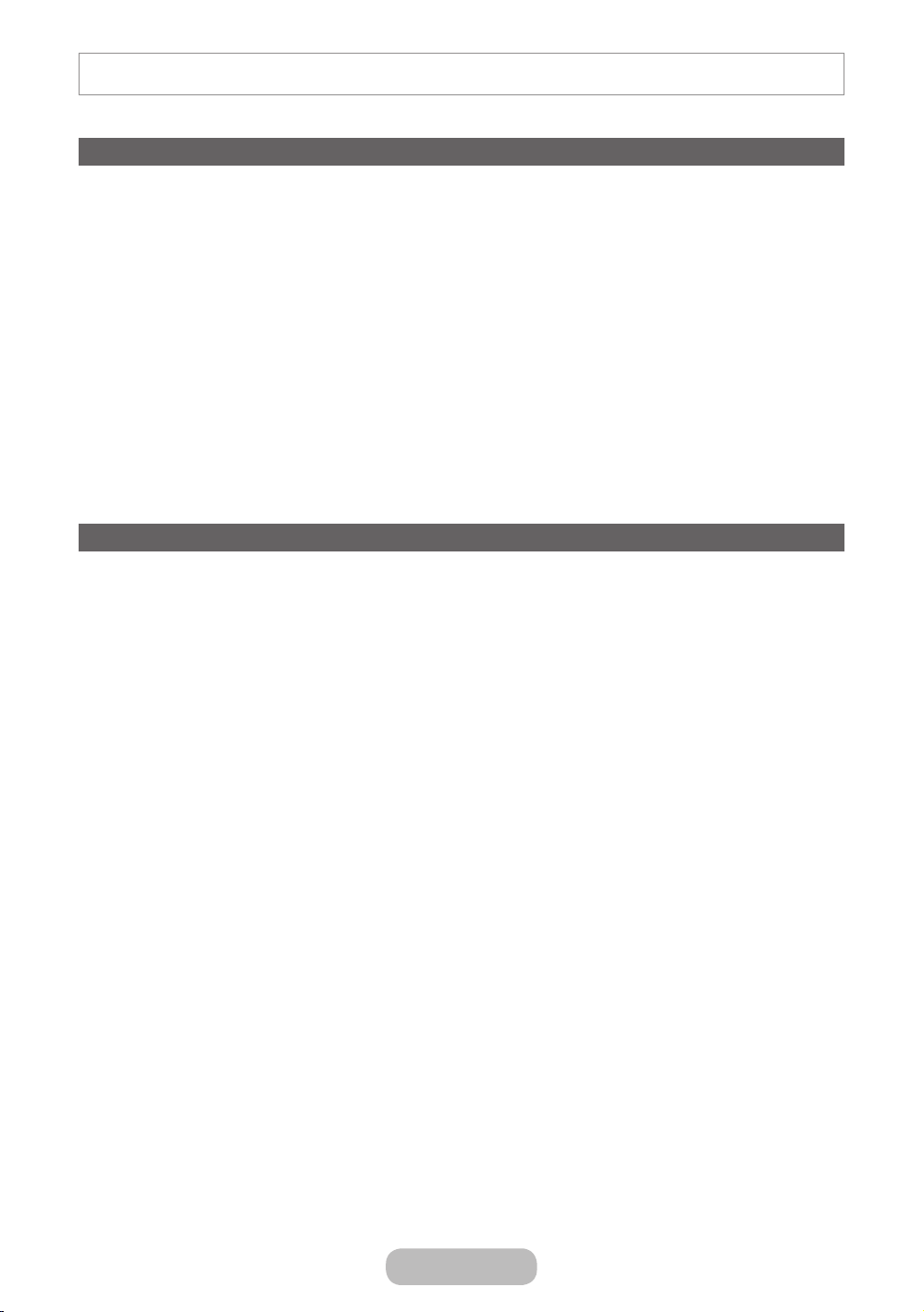
Figurer og illustrationer i denne brugervejledning er kun til reference og kan afvige fra produktets virkelige udseende. Produktdesign og
-specifikationer kan ændres uden forudgående varsel.
Bemærkning om digitalt tv
1. Funktioner i forbindelse med digitalt tv (DVB) er kun tilgængelige i lande/områder, hvor der udsendes digitale, terrestriske DVB-T
(MPEG2 og MPEG4 AVC) udsendelser, eller hvor du har adgang til en kompatibel DVB-C (MPEG2 og MPEG4 AAC) kabel-tv-tjeneste.
Spørg din lokale forhandler om muligheden for at modtage DVB-T- eller DVB-C-signaler.
2. DVB-T er den europæiske konsortiumstandard for udsendelse af digitalt terrestrisk tv, og DVB-C er standarden for udsendelse af
digitalt tv via kabel. Men en række forskellige funktioner, som f.eks. EPG (Electric Programme Guide), VOD (Video On Demand) mv.,
er ikke inkluderet i denne specifikation. Derfor fungerer de ikke i øjeblikket.
3. Selvom dette tv opfylder de nyeste DVB-T- og DVB-C-standarder pr. [august 2008], kan kompatibilitet med fremtidigt digitalt
terrestrisk tv (DVB-T) og kabel-tv (DVB-C) ikke garanteres.
4. Afhængigt af de lande/områder, hvor dette tv-apparat anvendes, opkræver visse kabel-tv-operatører et ekstra gebyr for en sådan
tjeneste, og du skal muligvis acceptere deres vilkår og betingelser for deres virksomhed.
5. Visse digital tv-funktioner er ikke tilgængelige i visse lande eller områder, og DVB-C fungerer måske ikke korrekt med nogle
leverandører.
6. For flere informationer bedes du kontakte dit lokale Samsung kundeservicecenter.
✎
Tv'ets modtagekvalitet er muligvis påvirket på grund af de forskellige landes udsendelsesmetoder. Kontakt SAMSUNGforhandleren eller Samsungs kundeservice for at undersøge, om tv'ets ydelse kan forbedres ved at omkonfigurere tv'ets
opsætning.
Advarsel om stillbilleder
Undgå at vise stillbilleder (f.eks. jpeg-billedfiler) eller stillbilledelementer (f.eks. tv-programmets logo, panorama- eller 4:3-billedformater,
børs- eller nyhedsbjælke nederst på skærmen osv.) på skærmen. En konstant visning af stillbilleder kan medføre skyggeeffekter på LEDskærmen, som påvirker billedkvaliteten. For at nedsætte risikoen for denne påvirkning skal du følge nedenstående anbefalinger:
• Undgå at vise samme tv-kanal i længere tid ad gangen.
• Prøv altid at vise et billede på fuld skærm, brug menuen for tv'ets indstillede billedformat for at få den bedste overensstemmelse.
• Reducer lysstyrke- og kontrastværdierne til et minimum for at opnå den ønskede billedkvalitet, da værdier herover kan øge
udbrændingsprocessen.
• Brug alle de tv-funktioner, der er udviklet til at reducere billedindbrænding og skærmudbrænding, hyppigt. Der henvises til
e-vejledningen for flere informationer
Dansk - 2 Dansk - 3
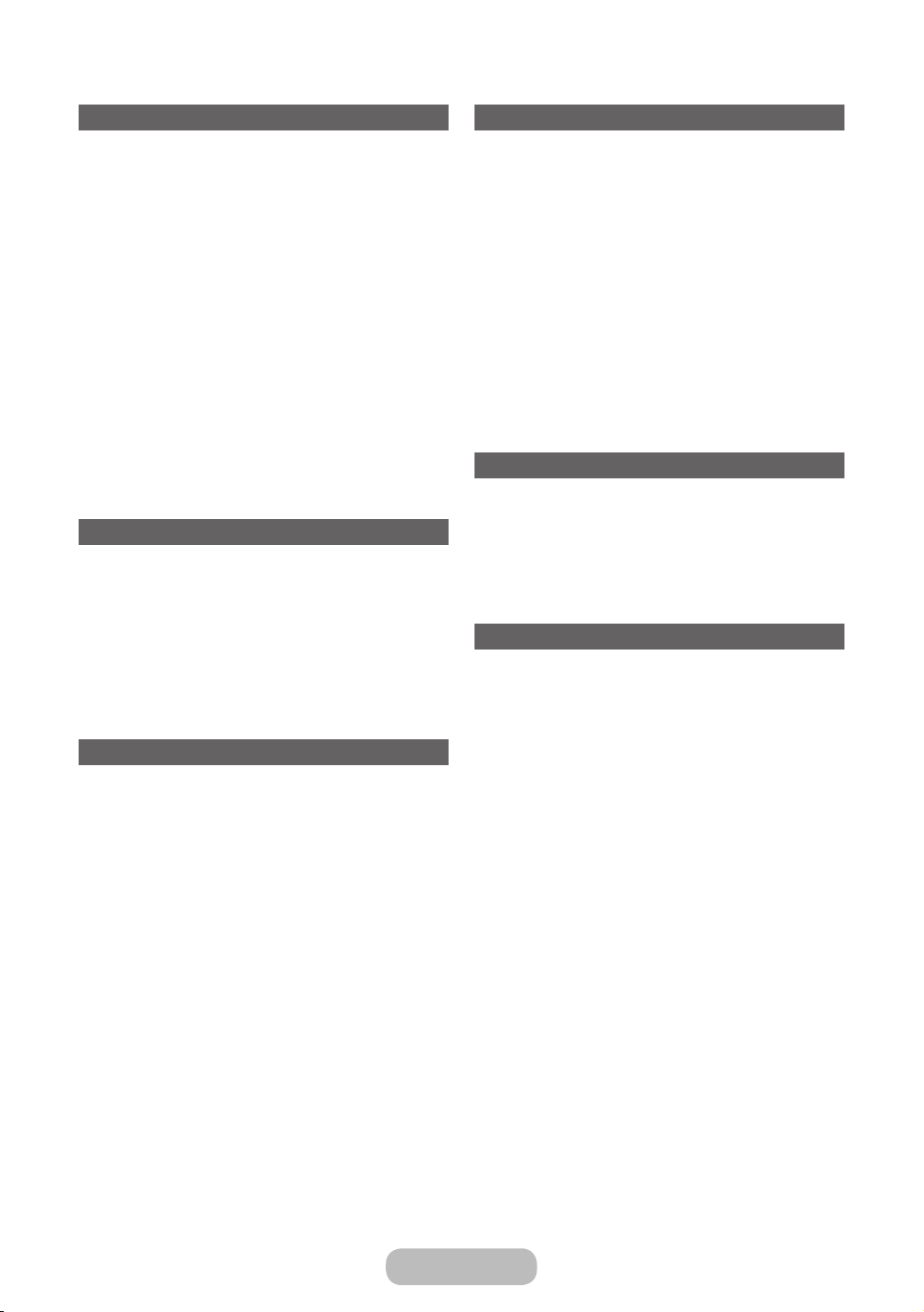
Indhold
Sådan kommer du i gang
y Sikkerhedsforanstaltninger ........................................ 5
y Sørg for korrekt ventilation til dit produkt ................. 12
y Funktionsliste .......................................................... 12
y Tilbehør og kabler ................................................... 13
y Brug af kontrolpanelet ............................................. 14
y Brug af Smart Hub .................................................. 15
y Standardfjernbetjeningen ........................................ 16
y Knapper på standardfjernbetjeningen ...................... 17
y Sådan navigerer du i menuerne ............................... 18
y Tilslutning af strømkablet og antenne- eller
kabelforbindelsen .................................................... 19
y Konfiguration af de grundlæggende indstillinger
i den første opsætning ............................................ 20
Tilslutninger
y Tilslutning til AV-enheder
(Blu-ray-afspillere, dvd-afspillere mv.) ...................... 24
y Tilslutning til lydenheder .......................................... 26
y Tilslutning af kabel til stikket Service ....................... 27
y Tilslutning til en pc ..................................................27
y Ændring af indgangskilden ...................................... 29
Grundlæggende funktioner for skærmen
y Korrekt kropsstilling ved brug af produktet .............. 32
y Ændring af den forudindstillede billedtilstand ........... 32
y Justering af billedindstillinger ................................... 33
y Ændring af billedstørrelsen ...................................... 34
y Kalibrering af skærmvisningen ................................. 35
y Ændring af billedindstillingerne ................................ 36
y Ændring af den forudindstillede lydtilstand ..............37
y Justering af lydindstillinger....................................... 38
Grundlæggende funktioner for tv'et
y Brug af knappen INFO (Nu & næste vejledning) ....... 40
y Brug af menuen Kanal ............................................40
y Lagring af kanaler ...................................................49
y Andre funktioner ..................................................... 52
y Ændring af den forudindstillede billedtilstand ........... 53
y Justering af billedindstillinger ................................... 54
y Ændring af billedstørrelsen ...................................... 55
y Ændring af billedindstillingerne ................................ 57
y Ændring af den forudindstillede lydtilstand ..............60
y Justering af lydindstillinger....................................... 61
Netværksfunktioner
y Tilslutning til netværket ............................................65
y Opsætning af et kablet netværk .............................. 68
y Opsætning af det trådløse netværk ......................... 71
y Administration af netværksenhederne ..................... 75
Præferencefunktioner
y Indstilling af tiden ....................................................78
y Økonomiske løsninger............................................. 80
y Blokering af programmer ........................................ 81
y Billede i billede (PIP) ................................................ 82
y Brug af produktet med et tastatur og en mus .......... 83
y Andre funktioner ..................................................... 85
y Menuen Support ..................................................... 89
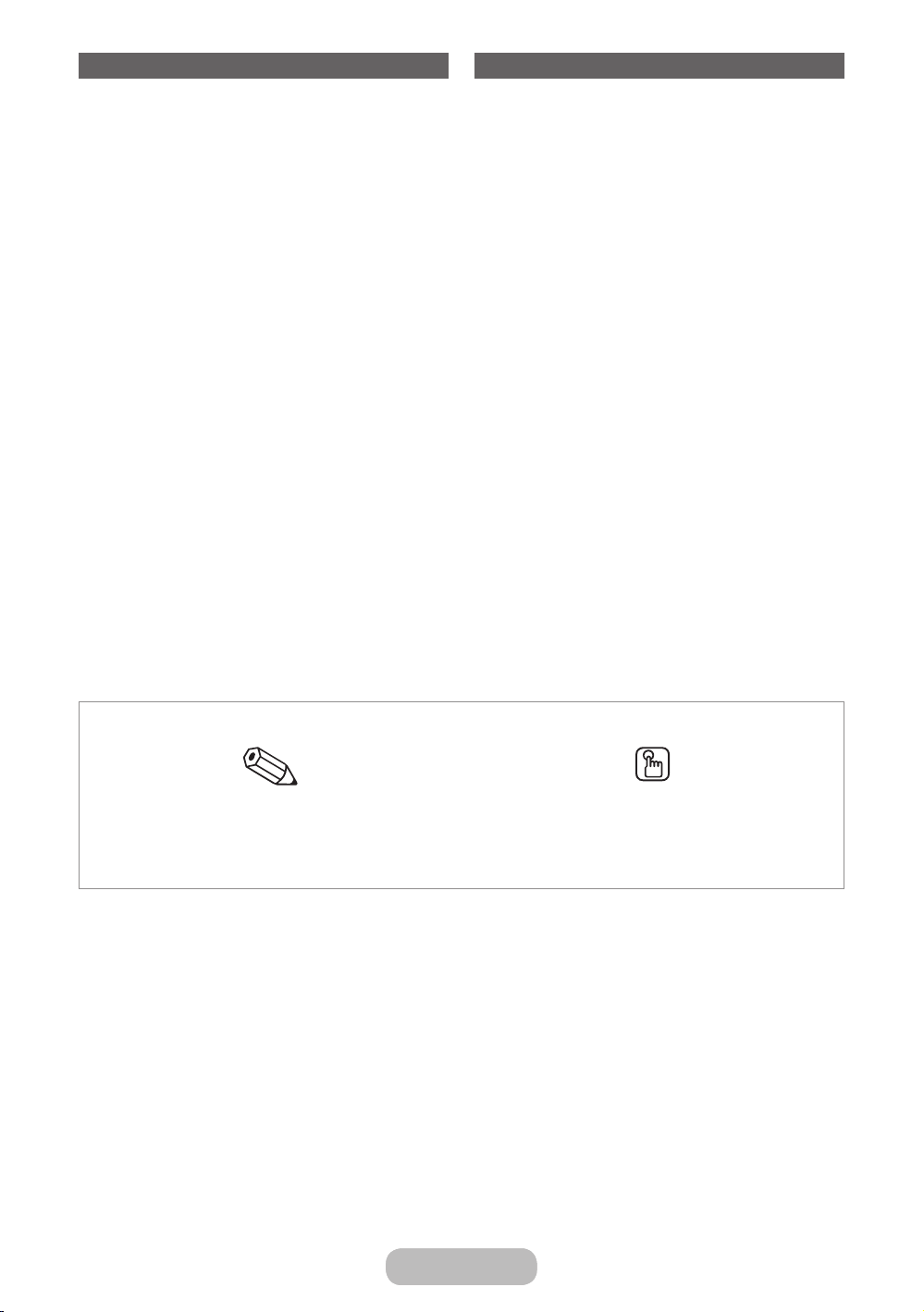
Avancerede funktioner
Andre informationer
y Smart Hub .............................................................. 94
y Brug af Samsung Apps ......................................... 105
y Søg .......................................................................108
y Your Video ............................................................ 110
y Family Story .......................................................... 114
y Fitness .................................................................. 124
y Kids ...................................................................... 126
y Web Browser ........................................................ 129
y AllShare Play ......................................................... 135
y Min liste (i AllShare Play) ........................................ 139
y Videoer (i AllShare Play) ......................................... 142
y Billeder (i AllShare Play) ......................................... 146
y Musik (i AllShare Play) ........................................... 150
y Optaget tv-produkt (i AllShare Play) ....................... 153
y Timeshift ............................................................... 156
y Brug af funktionen DLNA ......................................158
y Brug af funktionen MHL ........................................ 160
y Anynet+ (HDMI-CEC) ............................................ 161
y Problemløsning ..................................................... 164
y Understøttede undertekst- og AllShare-Play-
filformater .............................................................. 175
y Tekst-tv-funktion for analog kanal .......................... 178
y Kensington-tyverisikring ........................................ 179
y Tilslutning til en COMMON INTERFACE-slot
(slotten til produktets visningskort) ........................ 180
y Samling af kablerne ..............................................181
y Opbevaring og vedligeholdelse .............................181
y Licens ................................................................... 182
y Specifikationer ......................................................183
y indeks ................................................................... 184
Kontroller symbolet!
Bemærk Trin-for-trin-vejledning
Indikerer yderligere informationer. Se efter instruktioner om, hvordan du åbner den relevante
Dansk - 4 Dansk - 5Dansk - 4 Dansk - 5
undermenu på skærmmenuen (OSD = On Screen Display).

Sådan kommer du i gang
Sådan kommer du i gang
Sikkerhedsforanstaltninger
Ikoner der anvendes ved sikkerhedsforanstaltninger
ADVARSEL
FORSIGTIG
Udfør ikke.
Skal efterleves.
FORSIGTIG
MÅ IKKE ÅBNES: RISIKO FOR ELEKTRISK STØD
FORSIGTIG: BAGPANELET MÅ IKKE FJERNES, DA DER ER
RISIKO FOR ELEKTRISK STØD. DER ER INGEN INDVENDIGE
DELE, DER KAN REPARERES AF BRUGEREN. ALLE
REPARATIONER SKAL OVERLADES TIL KVALIFICERET
PERSONALE.
Hvis du ikke overholder de forholdsregler, der er mærket med dette symbol, kan det
medføre personskade, evt. med døden til følge.
Hvis du ikke overholder de forholdsregler, der er mærket med dette symbol, kan det
medføre person- eller tingskade.
Dette symbol indikerer, at der findes højspænding
inden i. Det er farligt med enhver form for kontakt
med nogen intern del i dette produkt.
Dette symbol fortæller dig, at vigtig dokumentation
vedrørende brug og vedligeholdelse følger med dette
produkt.a
Om strøm
Følgende billeder er som reference og kan være anderledes, afhængigt af modeller og lande.
✎
Advarsel
Undgå at bruge et beskadiget
strømkabel eller strømstik eller en
løs stikkontakt.
• Hvis det ikke gøres, kan der
opstå elektrisk stød eller brand.
Undgå at tilslutte flere elektriske
apparater til en enkelt stikkontakt.
• Ellers kan der opstå brand
pga. overophedning af
stikkontakten.
Undgå at tilslutte/frakoble
strømforsyningen med våde
hænder.
• Dette kan medføre elektrisk
stød.
Sørg for at tilslutte strømkablet til et
stikkontakt med jord (kun for udstyr
i isoleringsklasse 1).
• Hvis det ikke gøres, kan der
!
opstå elektrisk stød eller
personskade.
Hold strømkablet og produktet
borte fra varmekilder.
• Hvis det ikke gøres, kan der
opstå elektrisk stød eller brand.
!
!
Sæt strømstikket forsvarligt i.
• Hvis det ikke overholdes, kan
det føre til brand.
Undgå at bøje eller sno strømkablet
for meget, og undgå at anbringe
tunge objekter på kablet.
• Ellers kan det resultere i
elektrisk stød eller brand pga.
et beskadiget strømkabel.
Hvis benene på strømstikket eller
stikkontakten er dækket med støv,
så aftør med en tør klud.
• Hvis det ikke overholdes, kan
det føre til brand.

Sådan kommer du i gang
!
!
!
!
!
!
Advarsel
Om installation
Advarsel
Undgå at fjerne strømstikket, mens
produktet er i brug.
• Ellers kan det beskadige
produktet pga. elektrisk stød.
Når du fjerner strømstikket fra
stikkontakten, skal du sørge for at
holde i strømstikket og ikke trække
i kablet.
• Hvis det ikke gøres, kan der
opstå elektrisk stød eller brand.
Undgå at anbringe tændte
stearinlys, insekticider eller
cigaretter på produktet, og
installer ikke produktet tæt på en
varmekilde.
• Hvis det ikke overholdes, kan
det føre til brand.
Undgå at installere produktet på
et sted med dårlig ventilation, som
f.eks. i en bogreol eller et skab.
• Ellers kan det medføre brand
pga. intern overophedning.
Undgå at installere produktet et
sted, der er ustabilt eller udsættes
for kraftige vibrationer, som f.eks.
på en ustabil eller skrå hylde.
• Produktet kan falde ned, og
dette man medføre skade på
produktet eller personer.
• Hvis du bruger produktet på et
sted med mange vibrationer,
kan det medføre problemer
med produktet eller brand.
Sørg for kun at anvende det
strømkabel, som vi har leveret.
Endvidere må du ikke anvende
strømkablet til andre elektriske
apparater.
• Hvis det ikke gøres, kan der
opstå elektrisk stød eller brand.
Tilslut strømstikket til en
stikkontakt, der er let adgang til.
• Hvis der opstår et problem
med produktet, skal du fjerne
strømstikket fra stikkontakten
for at afbryde strømmen
helt. Du afbryder ikke helt for
strømmen, når du anvender
tænd/sluk-knappen på
produktet.
Bed en installationstekniker eller en
relevant virksomhed om at installere
produktet på væggen.
• Hvis det ikke overholdes, kan
det føre til personskade.
• Sørg for at anvende det
specifi cerede vægbeslag.
Hold de plasticposer, produktet er
pakket i, borte fra børn.
• Hvis børn anbringer
plasticposerne over deres
hoveder, kan de kvæles.
Undgå at installere produktet
et sted, der udsættes for støv,
fugt (sauna), olie, røg eller vand
(regndråber), og installer det ikke i
et køretøj.
• Dette kan medføre elektrisk
stød eller brand.
Dansk - 6 Dansk - 7
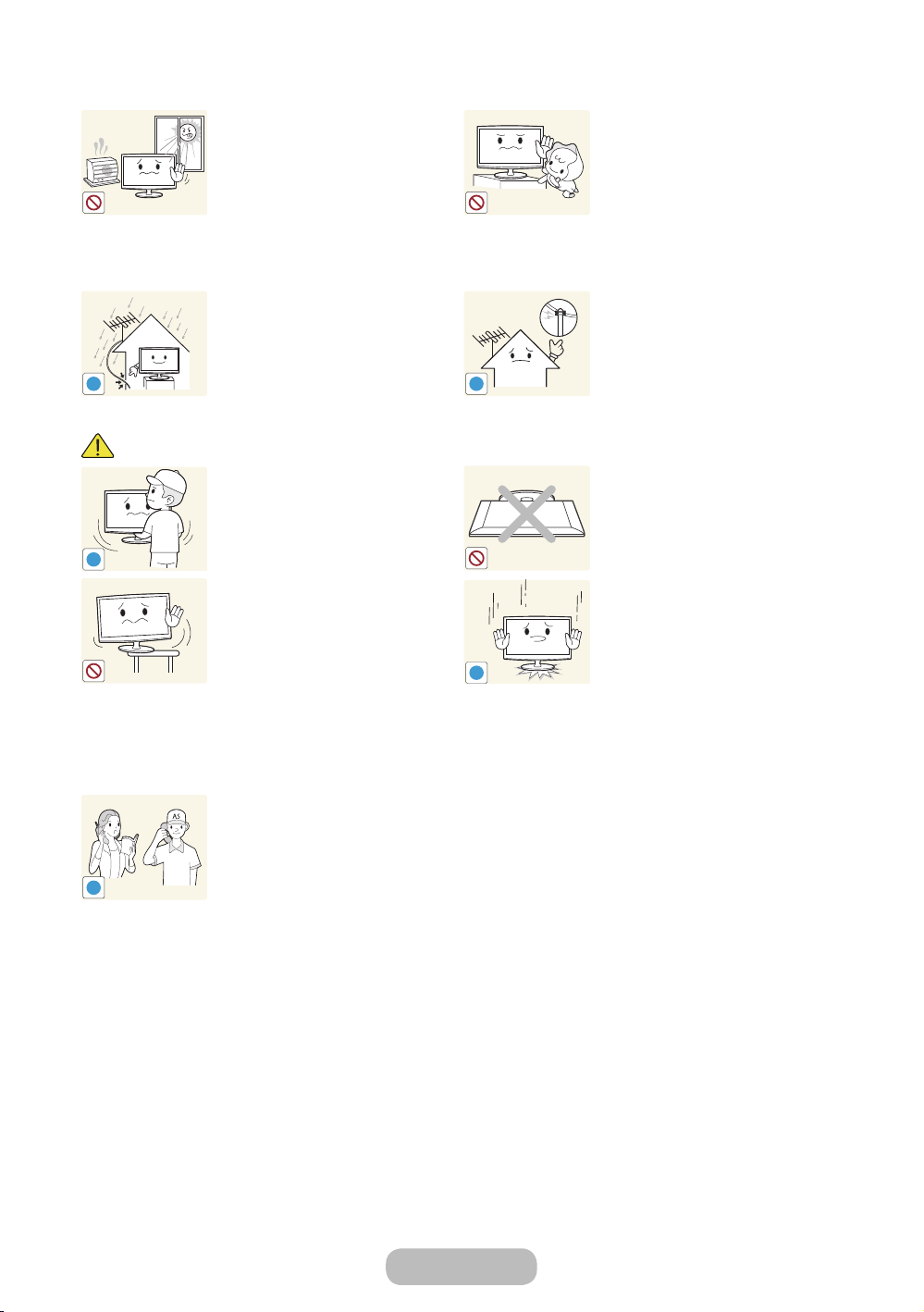
Sådan kommer du i gang
!
!
!
!
SAMSUNG
!
Advarsel
Undgå at installere produktet et
sted, der udsættes for direkte
sollys, og installer ikke produktet
tæt på en varmekilde, som f.eks.
bål eller varmekilder.
• Dette kan nedsætte produktets
levetid eller medføre brand.
Bøj udendørsdelen af
antennekablet nedad på det sted,
hvor det føres ind, så der ikke løber
regnvand ind.
• Hvis der trænger regnvand ind
i produktet, kan det resultere i
stød eller brand.
Tab ikke produktet, når du fl ytter
det.
• Dette kan medføre
problemer for produktet eller
personskade.
Hvis du installerer produktet i en
reol eller på en hylde, skal du sørge
for, at produktets front ikke stikker
ud af reolen eller hylden.
• Ellers kan det medføre, at
produktet falder ned og
resulterer i fejlfunktion eller
personskade.
• Sørg for at anvende et skab
eller en hylde, der er velegnet til
produktets størrelse.
Hvis produktet installeres et sted,
hvor driftsbetingelserne varierer
meget, kan der opstå alvorlige
kvalitetsproblemer pga. det
omgivende miljø. Er det tilfældet,
skal du først installere produktet,
når du har drøftet sagen med en af
vores serviceteknikere.
• Steder, der udsættes for
mikroskopisk støv, kemikalier,
for høje eller for lave
temperaturer, høj fugtighed
eller steder, hvor produktet
anvendes kontinuerligt i lang
tid mv.
Undgå at installere produktet i en
højde, hvor børn nemt kan nå det.
• Hvis et barn rører ved
produktet, kan det falde
ned, og dette kan medføre
personskade.
• Da den forreste del er tungere,
skal du installere produktet på
en fl ad og stabil overfl ade.
Monter antennen med rigelig
afstand til højspændingskabler.
• Hvis antennen berører
eller falder ned på et
højspændingskabel, kan det
medføre elektrisk stød eller
brand.
Anbring ikke produktet med
forsiden nedad på gulvet.
• Dette kan beskadige
produktets panel.
Vær forsigtig, når du sætter
produktet ned.
• Ellers kan det medføre
problemer for produktet eller
personskade.
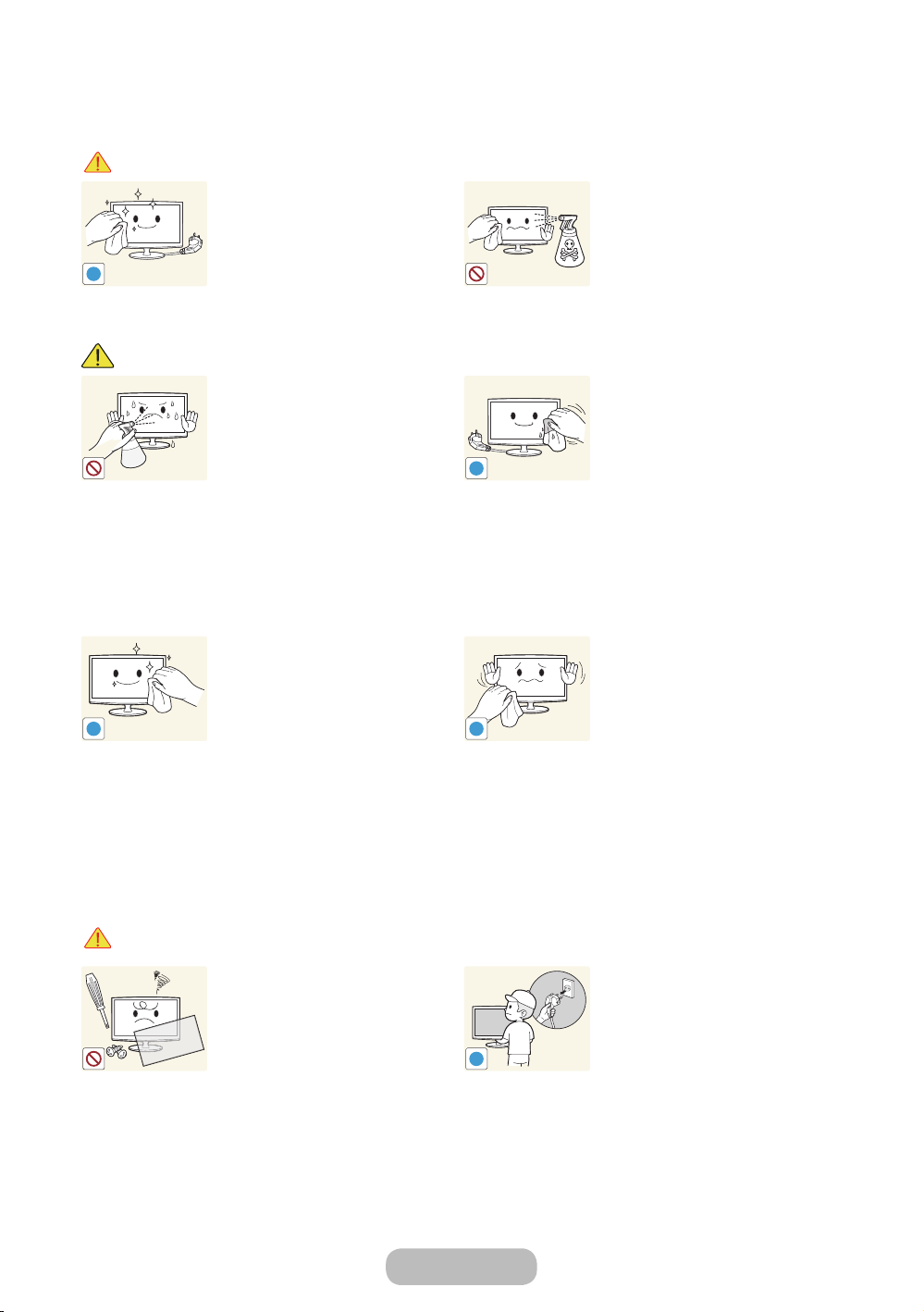
Sådan kommer du i gang
!
!
!
!
!
Om rengøring
Advarsel
Advarsel
Fjern strømkablet, inden du rengør
produktet.
• Hvis det ikke gøres, kan der
opstå elektrisk stød eller brand.
Undgå at sprøjte rengøringsmiddel
direkte på produktet.
• Dette kan medføre misfarvning
eller revner i produktets ydre,
eller panelet kan falde af.
Brug en blød klud fugtet med et
rengøringsmiddel, der udelukkende
er beregnet til skærme, og aftør
produktet.
• Hvis du ikke har et
rengøringsmiddel, der
udelukkende er beregnet til
skærme, kan du fortynde
et rensemiddel med vand i
forholdet 1:10, inden du rengør
produktet.
Når du rengør produktet, må
du ikke sprøjte vand direkte på
produktets dele.
• Sørg for, at der ikke kommer
vand ind i produktet.
• Ellers kan det medføre brand,
elektrisk stød eller problemer
med produktet.
Ved rengøring af produktet skal
du først frakoble strømstikket og
rengøre produktet med en blød,
tør klud.
• Undgå at bruge kemikalier,
f.eks. voks, benzol, alkohol,
fortynder, insekticider,
duftmidler, smøremidler eller
rengøringsmidler, når du rengør
produktet.
Dette kan medføre, at det ydre
bliver deformeret, eller at print
forsvinder.
Da produktets ydre let ridses, skal
du huske at bruge en ren klud.
Om brugen
Advarsel
Da der er højspænding i produktet,
må du aldrig selv adskille, reparere
eller modifi cere produktet.
• Ellers kan der opstå brand eller
elektrisk stød.
• Hvis produktet skal
repareres, skal du kontakte et
servicecenter.
Når du fl ytter produktet, skal
du slukke, fjerne strømstikket,
antennekablet og andre kabler, der
er tilsluttet til produktet.
Dansk - 8 Dansk - 9
• Ellers kan det resultere i
elektrisk stød eller brand pga.
et beskadiget strømkabel.

Sådan kommer du i gang
!
!
!
!
GAS
!
100
Hvis produktet udsender en
mærkelig lyd, en brændt lugt eller
røg, skal du med det samme
fjerne strømstikket og kontakte et
servicecenter.
• Hvis det ikke gøres, kan der
opstå elektrisk stød eller brand.
Hvis du taber produktet, eller
kabinettet er gået i stykker, skal
du afbryde strømmen og tage
strømstikket ud. Kontakt et
servicecenter.
• Ellers kan der opstå brand eller
elektrisk stød.
Hvis der er tordenvejr, skal du
fjerne strømkablet og under
ingen omstændigheder røre ved
antennekablet, da dette er farligt.
• Hvis det ikke gøres, kan der
opstå elektrisk stød eller brand.
Undgå at flytte produktet ved at
trække i strøm- eller antennekablet.
• Ellers kan der opstå elektrisk
stød, brand eller problemer
med produktet, fordi kablet
beskadiges.
Undgå at løfte eller flytte produktet
ved kun at holde i strøm- eller
antennekablet.
• Ellers kan der opstå elektrisk
stød, brand eller problemer
med produktet, fordi kablet
beskadiges.
Pas på ikke at blokere
ventilationsåbninger med duge eller
gardiner.
• Ellers kan det medføre brand
pga. intern overophedning.
Undgå, at børn hænger i eller
klatrer på produktet.
• Ellers kan det betyde, at
produktet falder ned, og dette
kan medføre personskade eller
død.
Anbring ikke objekter, som f.eks.
legetøj og småkager, på produktet.
• Hvis et barn bøjer sig over
produktet for at nå en
genstand, kan genstanden eller
produktet vælte, og dette kan
medføre kvæstelse eller endda
død.
Undgå at tabe genstande på
produktet eller støde produktet.
• Hvis det ikke gøres, kan der
opstå elektrisk stød eller brand.
Hvis der forekommer en
gaslækage, må du ikke berøre
produktet eller strømstikket, men
skal i stedet udlufte med det
samme.
• En gnist kan resultere i
eksplosion eller brand.
• Hvis det tordner eller lyner, må
du ikke berøre strømkablet eller
antennekablet.
Undgå at anvende eller anbringe
brændbare sprayer eller genstande
tæt på produktet.
• Det kan resultere i eksplosion
eller brand.
Undgå at indsætte metalobjekter,
som f.eks. spisepinde, mønter eller
hårnåle eller brændbare objekter
i produktet (ventilationsåbninger,
porte mv.).
• Hvis der kommer vand
eller fremmedlegemer ind i
produktet, skal du slukke for
det, fjerne strømkablet og
kontakte et servicecenter.
• Ellers kan det medføre
problemer med produktet,
elektrisk stød eller brand.
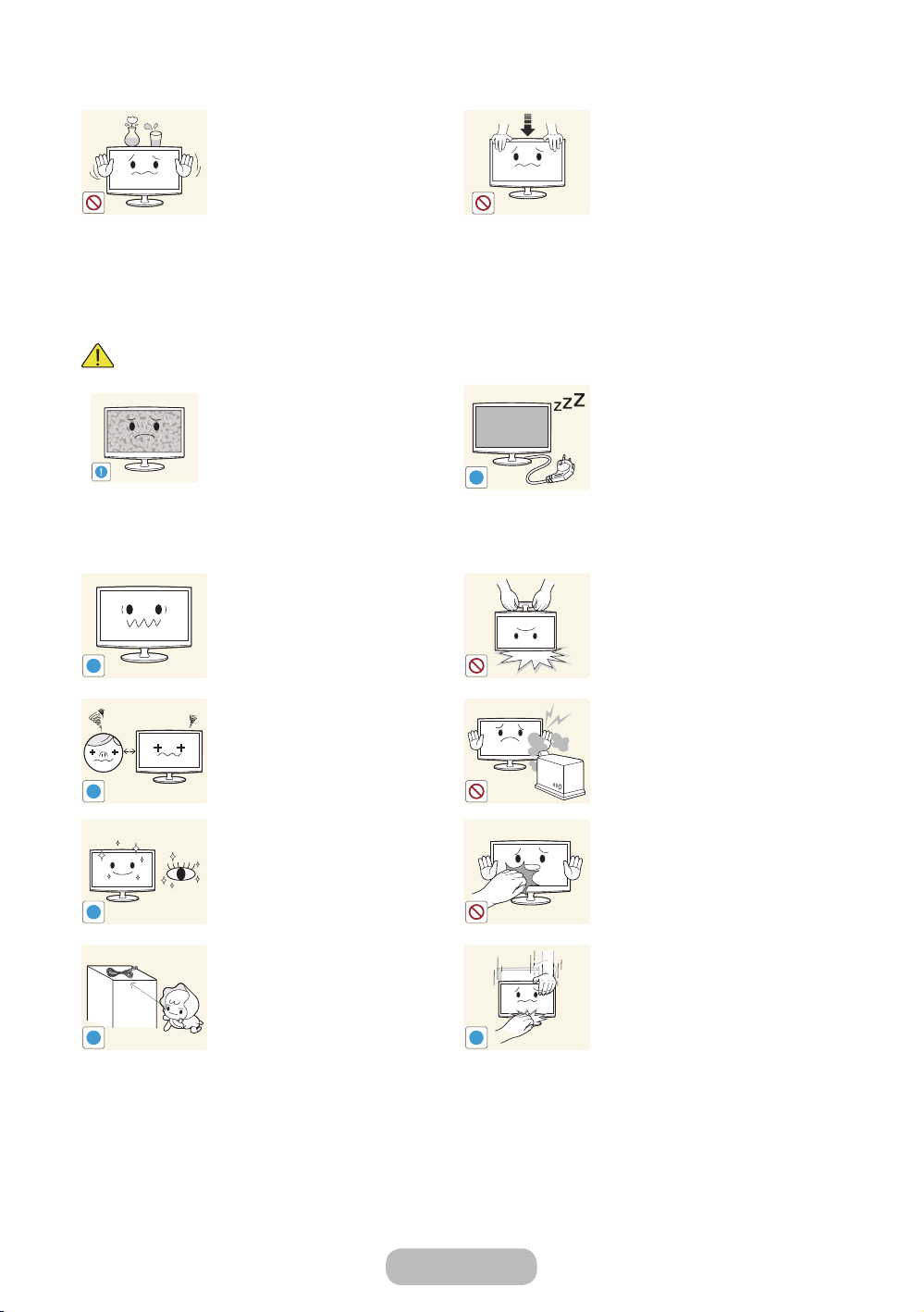
Sådan kommer du i gang
!
!
-_-
!
!
!
!
!
!
Advarsel
Undgå at anbringe beholdere med
væske, som f.eks. vaser, urtepotter,
drikkevarer, kosmetik eller medicin,
eller metalobjekter over produktet.
• Hvis der kommer vand
eller fremmedlegemer ind i
produktet, skal du slukke for
det, fjerne strømkablet og
kontakte et servicecenter.
• Ellers kan det medføre
problemer med produktet,
elektrisk stød eller brand.
Visning af et stillbillede i lang tid
kan muligvis skabe en permanent
billede eller plet på skærmen.
• Hvis du ikke anvender
produktet i lang tid, skal du
indstille den strømbesparende
tilstand eller anvende en
pauseskærm med en
bevægelig billedtilstand.
Indstil den relevante opløsning og
frekvens for produktet.
• Ellers kan det føre til
personskade.
Hvis du vedvarende anvender
produktet på en for kort afstand,
kan du skade dit syn.
Det er vigtigt, at du hviler øjnene
(5 minutter hver time), når du
anvender produktets skærm i lange
perioder.
• Dette vil nedsætte øjnenes
træthed.
Gem mindre tilbehørsdele på et
sted, der er utilgængeligt for børn.
Tryk ikke for hårdt på produktet.
Produktet kan blive deformeret eller
beskadiget.
Hvis du ikke anvender produktet
i lang tid, f.eks. når du forlader dit
hjem, skal du fjerne strømkablet fra
stikkontakten.
• Ellers kan der forekomme
støvopsamling og medføre
brand, der skyldes
overophedning eller
kortslutning eller medføre
elektrisk stød.
Undgå at vende produktet på
hovedet, og fl yt det ikke ved at
holde fat i foden.
• Dette kan medføre, at
produktet falder og medføre
produkt- eller personskade.
Undgå at anvende en luftfugter eller
vandkedel tæt på produktet.
• Hvis det ikke gøres, kan der
opstå elektrisk stød eller brand.
Da skærmpanelet bliver varmt, når
du har anvendt det i lang tid, må du
ikke røre ved produktet.
Vær forsigtig, når du justerer
produktets vinkel eller fodens
højde.
• Hvis din fi nger sidder fast, kan
du komme til skade.
• Hvis produktet hældes for
meget, kan det vælte, og dette
kan medføre personskade.
Dansk - 10 Dansk - 11
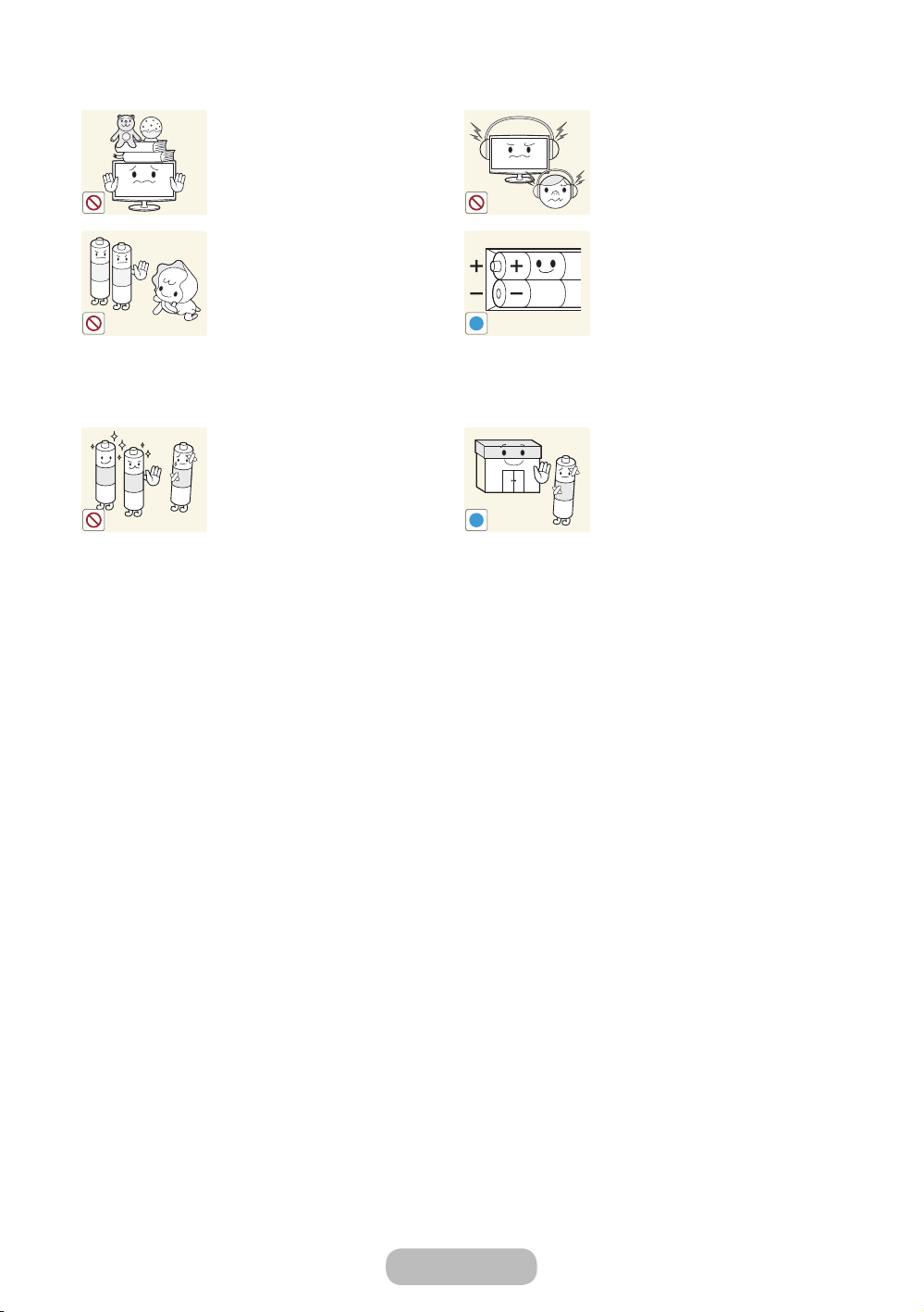
Sådan kommer du i gang
!
!
Undgå at anbringe tunge
genstande over produktet.
• Ellers kan det medføre
problemer for produktet eller
personskade.
Pas på, at børn ikke kommer
batteriet i munden, når det er taget
ud af fjernbetjeningen. Opbevar
batteriet et sted, hvor børn ikke kan
nå dem.
• Hvis et barn har haft batteriet
i munden, skal du øjeblikkeligt
søge læge.
Brug udelukkende de angivne
standardbatterier. Undlad at
anvende nye og gamle batterier
sammen.
• Dette kan føre til batteribrud
eller -lækage og kan forårsage
brand, personskade eller
kontamination.
Skru ikke for højt op for lydstyrken
ved brug af hoved- eller
øretelefoner.
• For høj lyd kan føre til
høreskader.
Ved udskiftning af batteriet skal du
isætte det med rigtig polaritet (+, -).
• Hvis det ikke gøres, kan
batteriet blive beskadiget,
eller det kan forårsage brand,
personskade eller skade
som følge af lækage af
batterivæske.
Batterierne (og genopladelige
batterier) er ikke almindeligt affald
og skal returneres til genbrug.
Kunden er ansvarlig for returnering
af de brugte eller genopladelige
batterier til genbrug.
• Kunden kan returnere de
brugte eller genopladelige
batterier til et offentligt
genbrugscenter eller til en
forretning, der sælger samme
type batteri eller genopladeligt
batteri.

Sådan kommer du i gang
Sørg for korrekt ventilation til dit produkt
Når du installeret dit produkt, skal du holde en afstand på mindst 10 cm mellem produktet og andre genstande (vægge,
skabe mv.) for at sikre korrekt ventilation. Manglende korrekt ventilation kan medføre brand eller et problem med
produktet, der skyldes en forøgelse af dets interne temperatur.
Uanset om du installerer produktet på et stativ eller vægbeslag, anbefaler vi kraftigt, at du kun anvender dele
✎
leveret af Samsung Electronics.
• Hvis du anvender dele leveret af en anden producent, kan det medføre problemer med produktet eller medføre
personskade, fordi produktet falder ned eller vælter.
Montering med stativ. Montering med vægbeslag.
10 cm
10 cm
10 cm
10 cm
Andre advarsler
Produktets virkelige udseende kan være anderledes end illustrationerne i denne vejledning. Det afhænger af
✎
modellen.
Pas på, når du rører ved produktet. Nogle dele kan blive ganske varme.
✎
10 cm
10 cm
10 cm
Funktionsliste
• SMART HUB: Din gateway til alt indhold, integreret på et sted.
– Indeholder forskellige underholdningsvalg.
– Lader dig styre din underholdning med en nem, brugervenlig grænseflade.
– Giver dig nem adgang til forskellige app'er, og der kommer nye hver dag.
– Lader dig tilpasse dit produkt ved at gruppere og sortere app'er efter dine ønsker.
• AllShare Play: Du kan gå til, vise eller afspille billeder, videoer eller musik, der findes på USB-enheder, digitale
kameraer, mobiltelefoner og pc'er. Via dit trådløse netværk er der trådløs adgang til pc'er og mobiltelefoner.
• Anynet+ (HDMI-CEC): Gør det muligt at styre alle tilsluttede Samsung-enheder, der understøtter Anynet+, med
fjernbetjeningen til dit Samsung-produkt.
Dansk - 12 Dansk - 13

Sådan kommer du i gang
Tilbehør og kabler
Kontrollér, at følgende dele leveres sammen med dit produkt. Kontakt forhandleren, hvis der mangler nogle dele.
✎
Farve og form på elementer kan variere afhængigt af modellen.
✎
Kontroller, at der ikke er noget tilbehør gemt bag eller under emballagematerialer, når du åbner kassen.
✎
[FORSIGTIG] ISÆT SIKKERT, SÅ DEN IKKE KAN FJERNES FRA APPARATET
[
• Fjernbetjening og batterier (2 x AAA)
• Cd med brugervejledning
• Garantibevis / Sikkerhedsguide / Hurtig opsætningsvejledning
Stereokabel D-Sub-kabel MHL-kabel
• Rengøringsklud
• Strømkabel
• Kabelholder
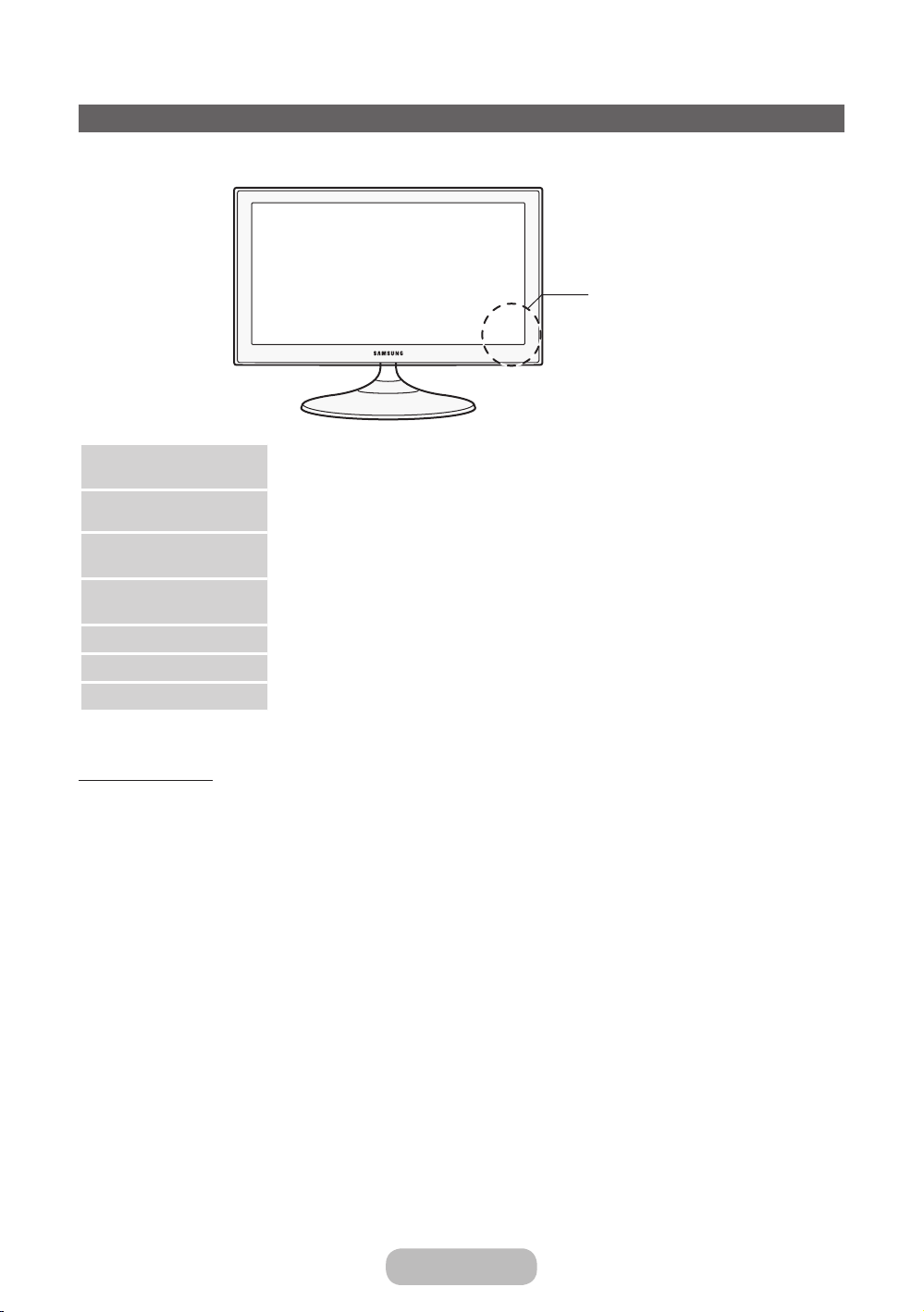
Sådan kommer du i gang
Brug af kontrolpanelet
Produktets farve og form kan variere fra model til model.
✎
Betjeningspanel
SOURCEE
MENU
Y
< P >
P (Tænd/sluk)
Fjernbetjeningssensor
Strømindikator
Skifter mellem alle tilgængelige indgangskilder. Brug denne knap på skærmmenuen,
som når du trykker på knappen E på fjernbetjeningen.
Viser en skærmmenu (OSD = On Screen Display) med produktets funktioner.
Justerer lydstyrken. På skærmmenuen skal du bruge knapperne Y, ligesom du
bruger knapperne l og r på fjernbetjeningen.
Skifter kanal. På skærmmenuen skal du bruge knapperne < P > , ligesom du bruger
knapperne u og d på fjernbetjeningen.
Tænder eller slukker for produktet.
Ret fjernbetjeningen mod dette punkt på produktet.
Blinker og slukkes, når der er tændt, og lyser i standbytilstand.
Standbytilstand
Dit produkt går i standbytilstand, når du slukker for det, og det fortsætter med at bruge en lille mængde energi. For
at være sikker og sænke strømforbruget må du ikke efterlade produktet i standbytilstand i længere tid ad gangen (for
eksempel mens du er på ferie). Det er bedst at tage strømkablet ud.
Dansk - 14 Dansk - 15

Sådan kommer du i gang
Brug af Smart Hub
Smart Hub giver via skærmen nem adgang til fire funktioner, hvormed du kan administrere og gå til kanaler, indstille
favoritkanaler, gå til billeder, videoer eller musik på USB-enheder, kameraer og pc'er, vælge videokilder og indstille, at
produktet automatisk tændes, når der kommer en udsendelse, du vil se.
• Web Browser: Lader dig besøge internettet.
• Tidsplanstyring: Du kan planlægge udsendelser og kanaler til visning.
• Kilde: Du kan vælge at vise en tilsluttet, ekstern videokilde.
• AllShare Play: Du kan gå til, vise eller afspille billeder, videoer eller musik, der findes på USB-enheder, digitale
kameraer, mobiltelefoner og pc'er. Via dit trådløse netværk er der trådløs adgang til pc'er og mobiltelefoner.
Smart Hub indeholder også en brugervenlig gateway til en mængde onlinemedier og -underholdning, inkl. app'er fra
Samsung Apps store, streaming videoer og film, børnesteder og mere.
For at gå til Smart Hub skal du trykke på knappen ™ på fjernbetjeningen.
✎
For flere informationer om Smart Hub skal du se side 94.
✎

Sådan kommer du i gang
Standardfjernbetjeningen
Installation af batterier (Batteristørrelse: AAA)
Afpas batteriernes polaritet med symbolerne i batterirummet.
BEMÆRK
✎
• Installer batterierne, så batteriernes polaritet (+/-) passer med illustrationen i batterirummet.
• Brug fjernbetjeningen inden for en afstand på ca. 7 m fra produktet.
• Stærkt lys kan påvirke fjernbetjeningens ydelse. Undgå at bruge den i nærheden af fluorescerende lys eller
neonskilte.
• Fjernbetjeningens form og farve kan variere fra model til model.
Dansk - 16 Dansk - 17
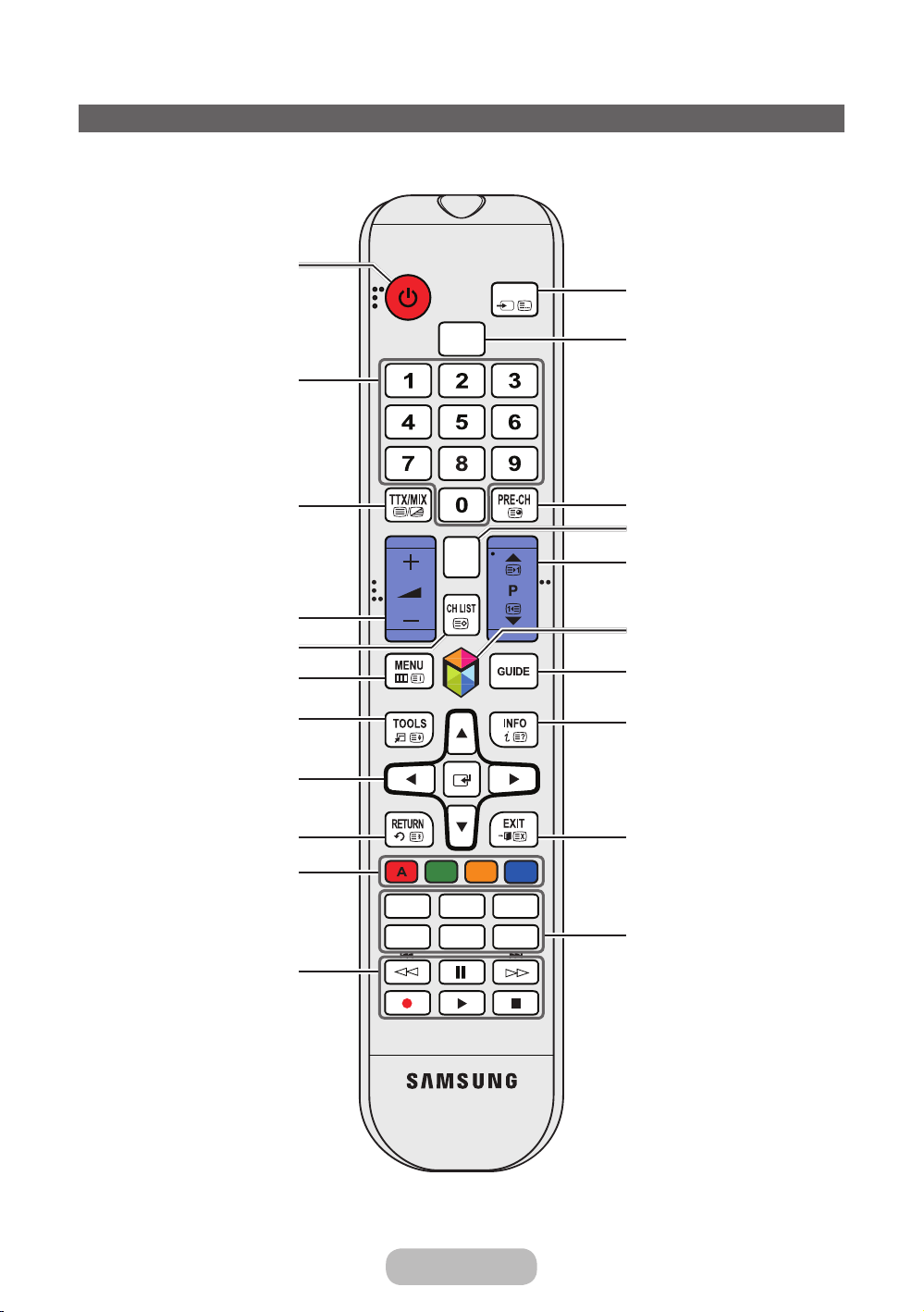
Sådan kommer du i gang
Knapper på standardfjernbetjeningen
Denne fjernbetjening har Braille-punkter på tænd/sluk-, kanal- og lydstyrkeknapperne og kan bruges af
✎
synshæmmede personer.
Tænder og slukker for produktet.
SOURCE
Viser og vælger de tilgængelige
videokilder. (side 29)
Giver direkte adgang til kanaler.
Alternativt kan du vælge Tekst-tv
TIL, Dobbelt, Opdelt eller FRA.
Justerer lydstyrken.
Viser kanallister på skærmen. (side
47)
Åbner skærmmenuen.
Lynvalg af de mest anvendte
funktioner. Brug denne knap i en
specifik funktion.
Flytter markøren, vælger elementer
på skærmmenuen og ændrer de
værdier, der vises på tv'ets menu.
Vender tilbage til den forrige menu.
Brug disse knapper i
overensstemmelse med
instruktionerne på tv-skærmen.
Brug disse knapper i en specifik
funktion.
USB HUB
l
l
HDMI
MUTE
M
BCD
SEARCHPIP DUAL I-II
P.SIZE AD/SUBT.
Vælger tilstanden HDMI direkte.
Går tilbage til den forrige kanal.
Afbryder lyden midlertidigt.
Skifter kanaler.
Viser Smart Hub-programmerne.
(side 94)
Starter funktionen til søgeord og
søgefunktion. (side 40)
Viser information på produktets
skærm.
Afslutter menuen.
PIP: Aktiverer eller deaktiverer PIP.
(side 82)
SEARCH: Understøtter anbefaling til
l
l
funktionen Søg ord og Søg.
DUAL f-g: Valg af lydeffekt.
USB HUB: Du kan indstille
funktionen Tilslut USB-hub til ved at
vælge produkt eller pc. (side 87)
P.SIZE: Gør det muligt for dig at
vælge en Billedstørrelse. (side 34,
55)
AD/SUBT.: Tænder og slukker
lydbeskrivelsesfunktionen. Dette er
ikke tilgængeligt alle steder. / Viser
digitale undertekster.

MUTE
PRE-
CH
C
H
LIST
RCE
DM
Sådan kommer du i gang
Sådan navigerer du i menuerne
Dit produkts menuer Hovedskærm og Værktøj indeholder funktioner, hvormed du kan styre produktets funktioner. På
hovedskærmmenuen kan du f.eks. ændre størrelsen og konfigurationen af billedet, dets lysstyrke, dets kontrast osv.
Der findes også funktioner, hvormed du kan styre produktets lyd, kanalkonfiguration, energiforbrug og en lang række
andre funktioner. For at åbne hovedskærmmenuen skal du trykke på knappen MENUm på fjernbetjeningen. For at åbne
menuen Værktøj skal du trykke på knappen TOOLST. Værktøjsmenuerne er tilgængelige, når menuikonet TOOLST
vises nederst til højre på skærmen.
1
2
3
4
1 Knappen MENUm: Viser hovedskærmmenuen.
2 Knappen TOOLST: Viser værktøjsmenuerne, når disse er tilgængelige.
3 Knappen E og retningsknapper: Brug retningsknapperne til at flytte markøren og fremhæve et element. Brug
knappen E til at vælge et element eller bekræfte indstillingen.
4 Knappen RETURNR: Vender tilbage til den forrige menu.
5 Knappen EXITe: Afslutter skærmmenuen.
RETURN EXIT
5
Sådan bruges hovedskærmmenuen (OSD = On Screen Display)
Trinnene til at få adgang kan variere, afhængigt af den menufunktion, du vælger.
MENUm
1
u / d
Hovedmenuskærmens elementer vises på skærmen:
Billede, Lyd, Kanal, Netværk, System, Support.
Vælg en hovedmenufunktion i skærmens venstre side med knappen u eller d.
2
E
3
u / d
Tryk på E for at åbne undermenuerne.
Vælg den ønskede undermenu med knappen u eller d.
4
u / d / l / r
5
E
Juster værdien for et element med knappen l, r, u eller d. Justeringen af
skærmmenuen kan afhænge af den valgte menu.
Tryk på E for at bekræfte valget.
6
EXIT e
Tryk på EXITe.
7
Dansk - 18 Dansk - 19
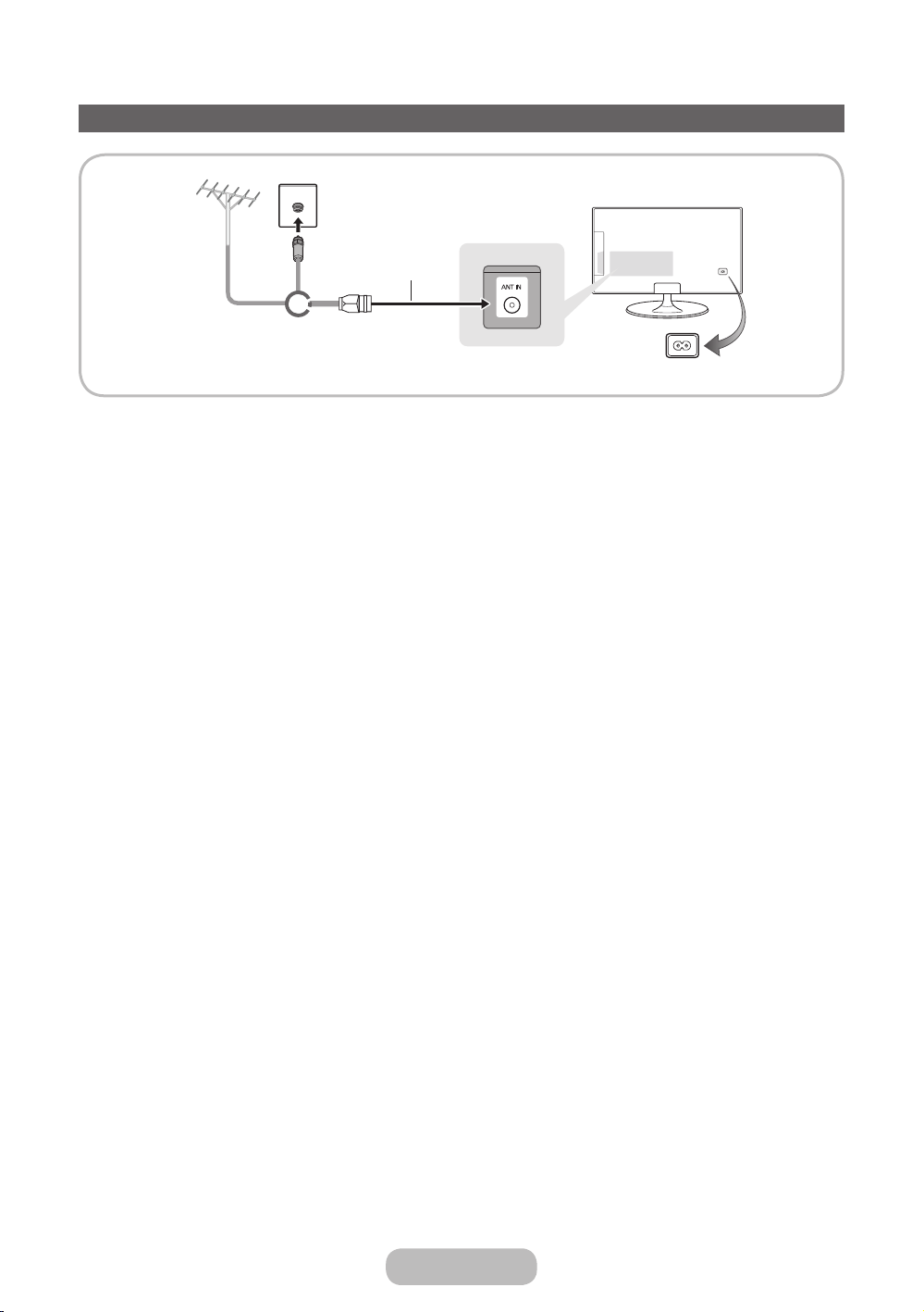
Sådan kommer du i gang
Tilslutning af strømkablet og antenne- eller kabelforbindelsen
VHF/UHF-antenne Kabel
Antennekabel (medfølger ikke)
eller
Strømindgang
Sæt først strømkablet i en stikkontakt, når du har lavet alle andre tilslutninger.
✎
Hvis du slutter dit produkt til en kabel- eller satellitboks med HDMI-, Komponent- eller Komposit-tilslutninger, er
✎
det ikke nødvendigt at slutte ANT IN-stikket til en antenne eller en kabeltilslutning.
Vær forsigtig, når du flytter eller vipper produktet, hvis antennekablet er stramt. Du kan komme til at brække
✎
antennestikket af produktet.
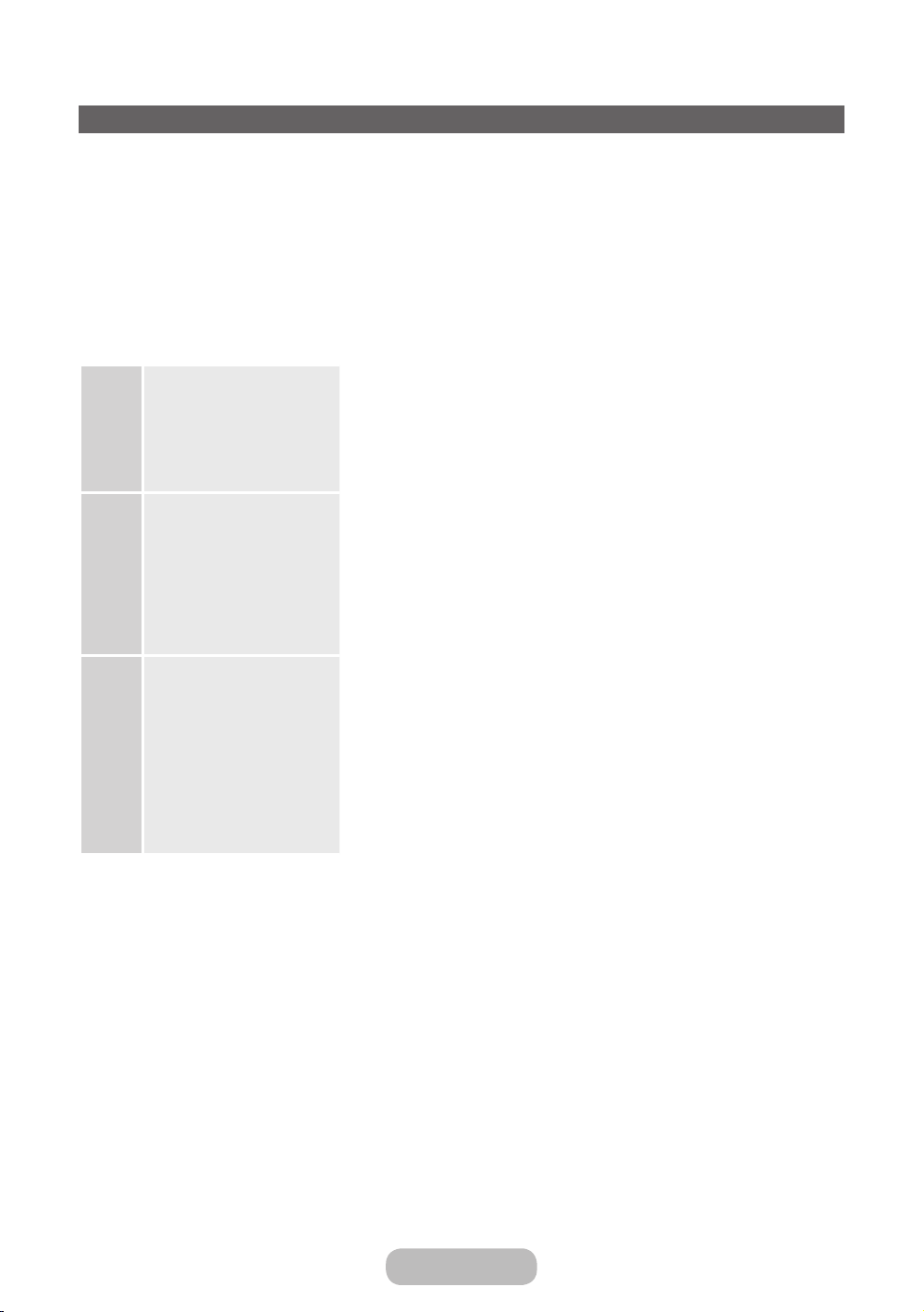
Sådan kommer du i gang
Konfiguration af de grundlæggende indstillinger i den første opsætning
Når du tænder for produktet første gang, hjælper en række skærmbilleder og skærmmeddelelser dig med at konfigurere
de grundlæggende indstillinger. Sæt strømkablet i en stikkontakt, og tryk derefter på knappen P for at tænde for
produktet.
Indstillinger er kun tilgængelig, når Kilde er indstillet til Tv. Se "Ændring af indgangskilden" (side 29).
✎
For at gå tilbage til det forrige trin i Indstillinger-sekvensen skal du vælge Tidlig..
✎
Hvis du ikke bruger en kabel- eller satellitboks, skal du sikre dig, at du har sluttet produktet til en antenne- eller
✎
kabeltilslutning, inden du tænder for produktet. Se side 19 for instruktioner.
Hvis du vil konfigurere en netværkstilslutning, skal du sikre dig, at der er sluttet en trådløs Samsung LAN-adapter
✎
eller et LAN-kabel til dit tv. Se side 65 og 66 for instruktioner.
1
2
3
Menusprog: Vælg et sprog.
Brug: Vælg tilstanden
Hjemmebrug.
Netværksindstillinger:
Konfigurerer
netværksindstillingerne
For at konfigurere
✎
senere: Vælg Skip.
Du kan opsætte
netværksforbindelsen
senere ved hjælp
af skærmmenuen
Netværk.
Når du trykker på knappen P, vises Startskærmen. Vælg Næste for at
fortsætte. Skærmbilledet Menusprog vises. Vælg menusproget, du vil
anvende, med fjernbetjeningen, og vælg derefter Start. Produktet viser
skærmmenuer på det sprog, du vælger, startende med det næste trin i
Indstillinger-processen.
På skærmen Brug skal du vælge tilstanden Hjemmebrug med
fjernbetjeningen og derefter vælge Næste. Skærmbilledet
Netværksindstillinger vises.
Tilstanden Butiksdemo er til brug i butikker. Hvis du vælger
✎
Butiksdemo, er der nogle funktioner, der ikke fungerer, og produktet
nulstiller alle funktioner til fabriksindstillingerne efter en vis periode. For
flere informationer om Butiksdemo skal du gå til slutningen af dette
afsnit.
For at konfigurere dine netværksindstillinger skal du vælge Næste med
fjernbetjeningen og derefter gå til 3A - Trådløst netværk eller 3B - Kablet
netværk på næste side.
Hvis du ikke kender dine netværkskonfigurationsinformationer, hvis du vil
konfigurere indstillingerne senere, eller hvis du ikke har et netværk, skal du
vælge Skip og derefter gå til 6 - Automatisk søgning (1) på side 49.
For at konfigurere netværksindstillingerne senere skal du se afsnittene
Netværksforbindelse i denne vejledning (side 68 og 71).
Dansk - 20 Dansk - 21

Sådan kommer du i gang
3a
3b
Trådløst netværk 1. Produktet søger efter og viser derefter alle trådløse netværksforbindelser
Kablet netværk Produktet kontrollerer netværksforbindelsen og viser derefter meddelelsen
inden for området. Når dette er udført, vises en liste med netværkene.
På listen med netværk skal du fl ytte fremhævningen for at vælge et
netværk og derefter vælge Næste. Hvis det valgte netværk kræver en
sikkerhedsnøgle, vises skærmbilledet Sikkerhedsnøgle.
Hvis du har en WPS(PBC)-kompatibel router, skal du i stedet vælge
✎
WPS(PBC) og følge instruktionerne på skærmen. Gå til trin 4, når
du er færdig.
2. Indtast din netværkssikkerhedsnøgle eller WPS PIN-kode med
fjernbetjeningen.
Indtast tal og bogstaver med fjernbetjeningen.
✎
• Hvis du anvender standardfjernbetjeningen, kan du indtaste tal
direkte ved at trykke på taltasterne på fjernbetjeningen
• For at indtaste et bogstav skal du fl ytte fremhævningen til
bogstaver og derefter vælge det. Du kan indtaste tal på samme
måde, hvis du ønsker det.
For at vise store bogstaver (eller vise små bogstaver, hvis der vises
✎
store bogstaver) skal du vælge Caps eller Shift.
For at vise symboler og tegnsætningstegn: Vælg . For at vise
✎
bogstaver igen: Vælg
3. Når du er færdig: Vælg Næste, hvis du har indtastet en sikkerhedsnøgle
eller WPS PIN, hvis du har indtastet en WPS PIN-kode.
4. Produktet kontrollerer den trådløse forbindelse. Hvis tilslutningen er
i orden, vises skærmbilledet Du har forbindelse til internettet. Hvis
du har problemer med at bruge onlinetjenester, skal du kontakte
din internetleverandør.. Vælg Næste, og gå derefter til trin 4
Softwareopgradering.
Hvis forbindelsen mislykkes, skal du vælge Tidlig., gentage trin
✎
1 og 2, omhyggeligt genindtaste din sikkerhedsnøgle eller WPS
PIN-kode og derefter gentage trin 3 og 4. Hvis den mislykkes igen,
skal du vælge Næste på skærmen “Forbindelse mislykkedes”, og
derefter gå til 6 -Automatisk søgning (1) på næste side. Konfigurér
dit netværk senere via Netværksindstillinger i produktets menu.
For flere informationer kan du se afsnittene Netværksforbindelse i
denne vejledning (side 68 og 71).
Du har forbindelse til internettet. Hvis du har problemer med at bruge
onlinetjenester, skal du kontakte din internetleverandør.. Vælg Næste.
Skærmbilledet Softwareopgradering vises.
igen.
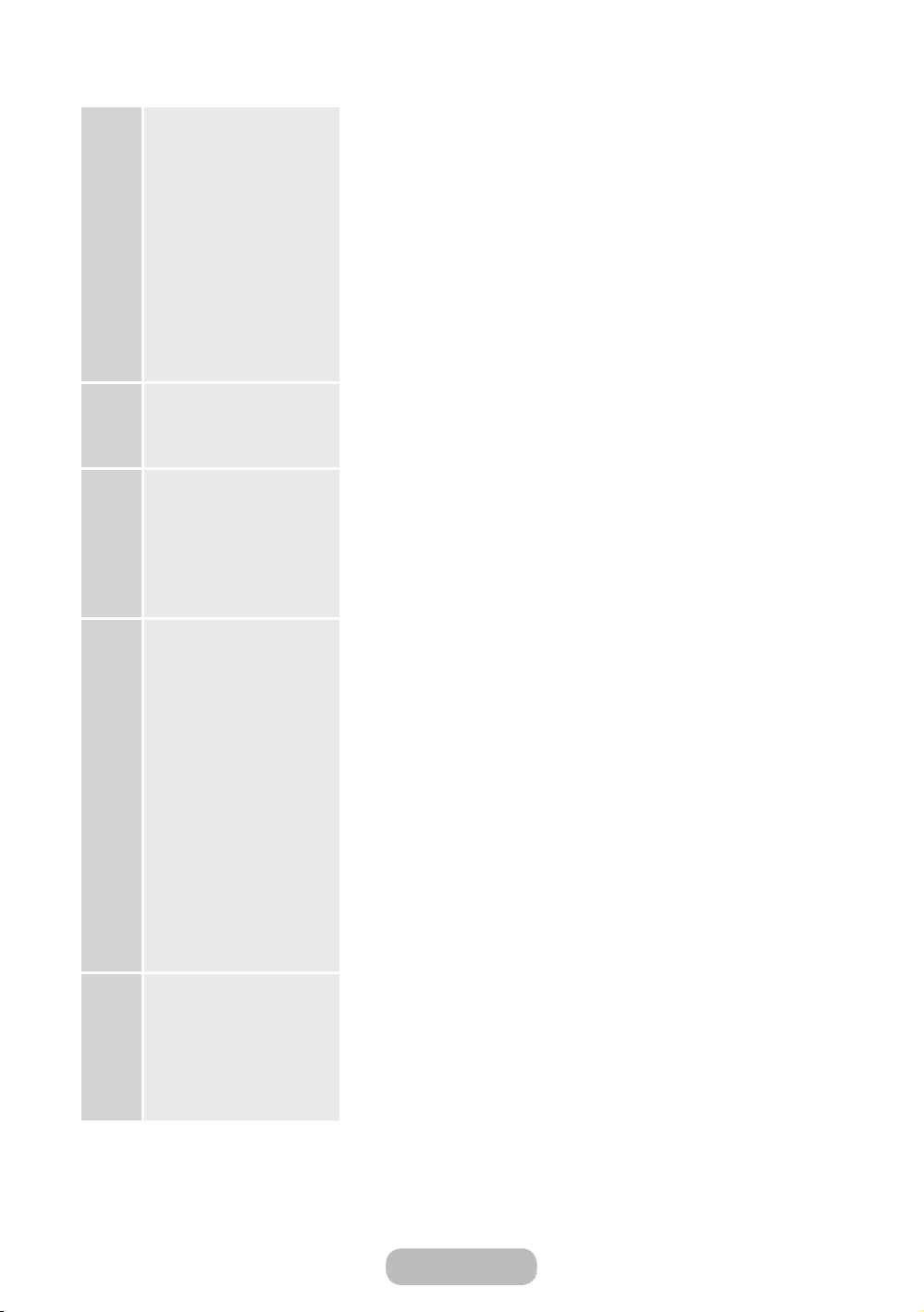
Sådan kommer du i gang
4
5
6
7
8
Softwareopgradering:
Opdaterer softwaren til den
nyeste version
For at opdatere senere:
✎
Vælg Skip.
Vælg land. (Afhængigt af
landet)
Automatisk søgning (1):
Vælg, hvor produktets
signal kommer fra.
Automatisk søgning (2):
Vælg søgemulighederne.
Automatisk søgning (3):
Kanallagring
Når Netværksindstillinger er udført, kontrollerer dit produkt automatisk, om
der er en ny softwareversion. Hvis ny software er tilgængelig, downloader
og installerer produktet den nye software. Når downloaden er udført, skal du
vælge Næste.
Vælg Skip, hvis du vil opgradere senere. For flere informationer kan du
✎
se afsnittet Softwareopgradering i denne vejledning (side 90)
Det kan tage noget tid, afhængigt at netværkets status.
✎
Du kan kun opgradere softwaren, hvis dit produkt har en aktiv
✎
netværksforbindelse.
Hvis der ikke findes nogen ny opdateringssoftware, vises en
✎
meddelelse om, at der ikke er nye opdateringer. Vælg OK.
Vælg det relevante land.
• Når du har valgt landet i landemenuen, forsætter visse modeller muligvis
med en yderligere mulighed for at indstille PIN-koden.
Lad os finde og gemme nogle kanaler på dit tv. Har du brug for at søge efter
kanaler?
• Ja, det har jeg.: Alle tilgængelige kanaler vil blive fundet og gemt på dit
tv.
• Nej, det har jeg ikke.: Min digitalbox understøtter alle tilgængelige
kanaler, så jeg behøver ikke at søge efter dem.
1. Vælg Luft eller Kabel med fjernbetjeningen. Der vises et mærke ved dit
valg. Vælg Næste, når du er færdig.
2. Hvis du valgte Luft: Gå til 7 - Automatisk søgning (3).
3. Hvis du valgte Kabel , vises skærmbilledet Søgetilstand. Søger efter alle
kanaler med aktive udsendelsesstationer og gemmer dem.
Hvis du vælger Hurtig, kan du manuelt indstille Netværk, Netværks-ID,
✎
Frekvens, Modulation og Symbolfrekvens med fjernbetjeningen.
Netværk: Vælger indstillingstilstanden Netværks-ID blandt Auto eller
Manuel.
Netværks-ID: Når Netværk er Manuel, kan du opsætte dit Netværks-ID.
Frekvens: Viser kanalens frekvens. (Varierer for hvert land)
Modulation: Viser tilgængelige modulationsværdier.
Symbolfrekvens: Viser tilgængelige symbolhastigheder.
4. Vælg Næste, når du er færdig.
Kanallagringen starter. Afhængigt af dit kabelsystem kan kanallagringen tage
op til 45 minutter.
For flere informationer kan du se afsnittet Automatisk søgning i denne
vejledning. (side 49)
Vælg når som helst Stop for at stoppe lagringsprocessen.
✎
Dansk - 22 Dansk - 23

Sådan kommer du i gang
Ur: Indstil uret Vælg Auto eller Manuel, og vælg derefter Næste.
9
Auto
Hvis du valgte Auto, henter produktet automatisk den korrekte tid fra
en digital kanal. Skærmbilledet Tidszone vises. Vælg din Tidszone, og
vælg derefter Næste. Skærmbilledet DST (Sommertid) vises. Funktionen
DST sætter tiden én time fremad for at justere uret til sommertid. Vælg
Til, hvis du vil aktivere justering af sommertid. Vælg Fra for at deaktivere
justering af sommertid. Du kan også aktivere funktionen DST via produktets
skærmmenu (Menu → System → Tid → Ur → DST).
Manuel
Hvis du valgte Manuel, flyttes du til skærmbilledet Ur. Vælg Dato eller Tid. Du
kan indstille aktuel dato og tid med fjernbetjeningen. Når du er færdig med at
indstille Dato og Tid, skal du vælge Næste.
Indstillinger udført Gennemse opsætningsdataene, og vælg derefter Luk for at færdiggøre.
10
Hvis du vil køre Indstillinger igen...
Menu → System → Indstillinger
De færdige indstillinger vises.
✎
Hvis du vil slå tilstanden Butiksdemo Til eller Fra.
For at indstille eller nulstille tilstanden Butiksdemo uden for Indstillinger, skal du trykke på produktets lydstyrkeknap. Når
du ser lydstyrken på skærmen, skal du holde på knappen MENUm på produktet i 5 sekunder.
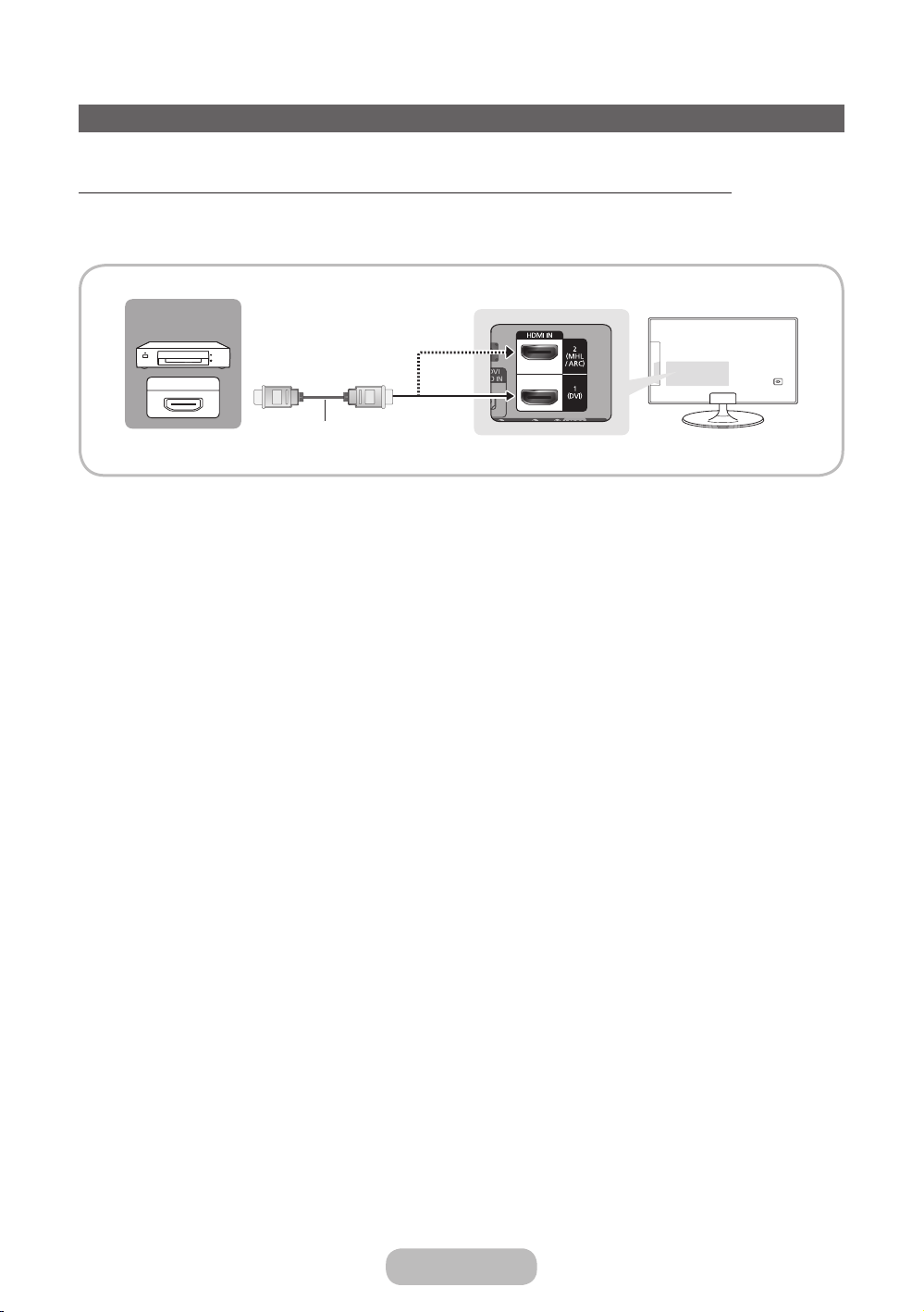
TilslutningerTilslutninger
Tilslutning til AV-enheder (Blu-ray-afspillere, dvd-afspillere mv.)
Brug af et HDMI-kabel til en HD-tilslutning (op til 1080p, digitale HD-signaler)
For det bedste HD-billedkvalitet anbefaler vi, at du bruger en HDMI-tilslutning.
Bruges med dvd-afspillere, Blu-ray-afspillere, HD-kabelbokse og HD-satellitmodtagere (set-top-boks).
HDMI OUT
HDMI-kabel (medfølger ikke)
HDMI IN 1 (DVI), HDMI IN 2 (MHL / ARC)
✎
• For den bedste billed- og lydkvalitet bør du slutte digitale enheder til produktet med HDMI-kabler.
• Et HDMI-kabel understøtter digitale video- og lydsignaler og kræver ikke et lydkabel.
– For at slutte produktet til en digital enhed der ikke understøtter HDMI-output: Brug et HDMI til DVI-kabel og
lydkabler.
• Hvis du slutter en ekstern enhed, der anvender en ældre HDMI-version, til produktet, fungerer video og lyd
måske ikke. Hvis dette sker, skal du spørge producenten af den eksterne enhed vedr. HDMI-versionen, og er
den forældet, så bed om en opgradering.
• Sørg for at købe et certificeret HDMI-kabel. Ellers vises billedet måske ikke, eller der kan opstå en tilslutningsfejl.
• Vi anbefaler, at du bruger et almindeligt high-speed-HDMI-kabel, eller et HDMI-kabel, der er Ethernet-
kompatibelt. Bemærk, at dette produkt ikke understøtter Ethernet-funktionen via HDMI.
• Dette produkt understøtter funktionerne ARC (Audio Return Channel) via et HDMI-kabel. Bemærk, at funktionen
ARC kun understøttes af porten HDMI IN 2 (MHL / ARC).
• ARC-funktionen muliggør, at digital lyd udsendes via porten HDMI IN 2 (MHL / ARC) på produktet. Den kan
kun aktiveres, hvis produktet er sluttet til en lydreceiver, der understøtter ARC-funktionen.
• Dette produkt understøtter Mobile High-Definition Link-funktionen (MHL) via et HDMI-MHL-kabel. Bemærk, at
funktionen MHL kun understøttes af porten HDMI IN 2 (MHL / ARC).
• Med funktionen MHL kan du vise den mobile enheds skærm via porten HDMI IN 2 (MHL / ARC) på produktet.
Den kan kun aktiveres, hvis produktet er sluttet til en mobil enhed, der understøtter MHL-funktionen.
• Når du anvender MHL-enheder via et MHL-kabel, indstilles Billedstørrelse automatisk til Skærmtilpasning. Men
hvis du anvender MHL-enheder via et HDMI-kabel, indstilles Billedstørrelse ikke automatisk til Skærmtilpasning.
For at vise en oprindelig størrelse skal du vælge Skærmtilpasning i menuen Billedstørrelse (Menu → Billede →
Billedstørrelse).
• Hvis du anvender MHL-enheder via et HDMI-kabel, godkendes produktet som HDMI-inputtet. I denne situation
fungerer produktet muligvis anderledes, end når du anvender MHL-enheder via et MHL-kabel.
Dansk - 24 Dansk - 25
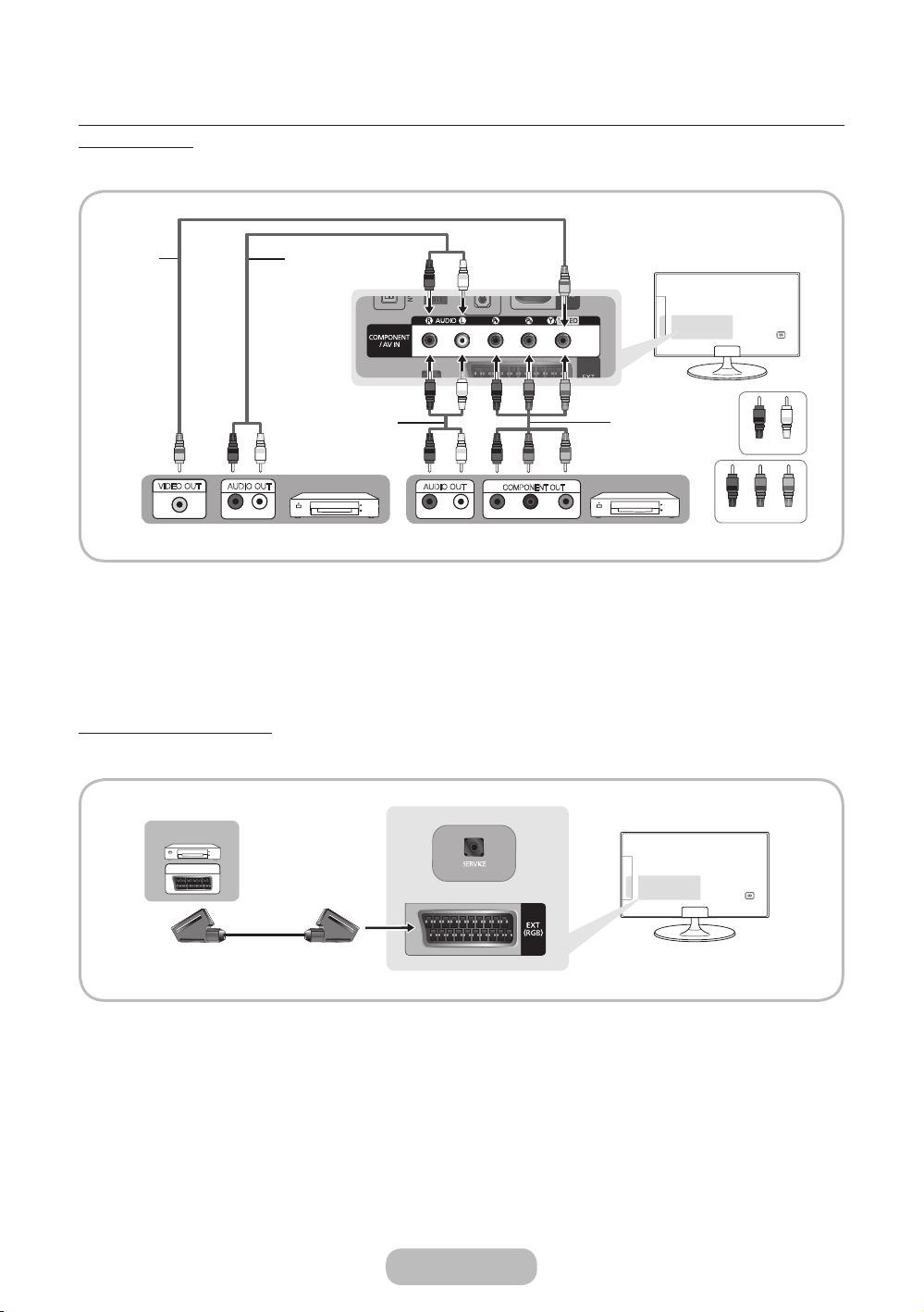
EXT
Tilslutninger
Brug af et komponentkabel (op til 1080p HD-signaler) eller et lyd/videokabel (kun analoge
480i-signaler)
Bruges med dvd-afspillere, Blu-ray-afspillere, kabelbokse, STB-satellitmodtagere, videobåndoptagere.
Videokabel
(medfølger ikke)
Y
VIDEO OUT
For bedre billedkvalitet anbefaler vi komponenttilslutningen via A/V-tilslutningen.
✎
Når du slutter et videokabel til COMPONENT / AV IN, passer farverne på stikket COMPONENT / AV IN [VIDEO]
✎
R
AUDIO OUT
R-AUDIO-L
Lydkabel
(medfølger
ikke)
Lydkabel
(medfølger ikke)
W
Enhed
R
R
R
AUDIO OUT
R-AUDIO-L
W
W
W
R GB
R
B G
COMPONENT OUT
PRPBY
Y
R GB
Rød
R
Rød
Blå
Komponentkabel
(medfølger ikke)
Enhed
(grøn) ikke med videokablet (gul).
Brug af et Scart-kabel
Tilgængelige enheder: Dvd-afspillere, videobåndoptagere
W
Hvid
Grøn
I tilstanden Ekstern understøtter DTV-ud kun MPEG video i standardopløsning (SD) samt lyd.
✎
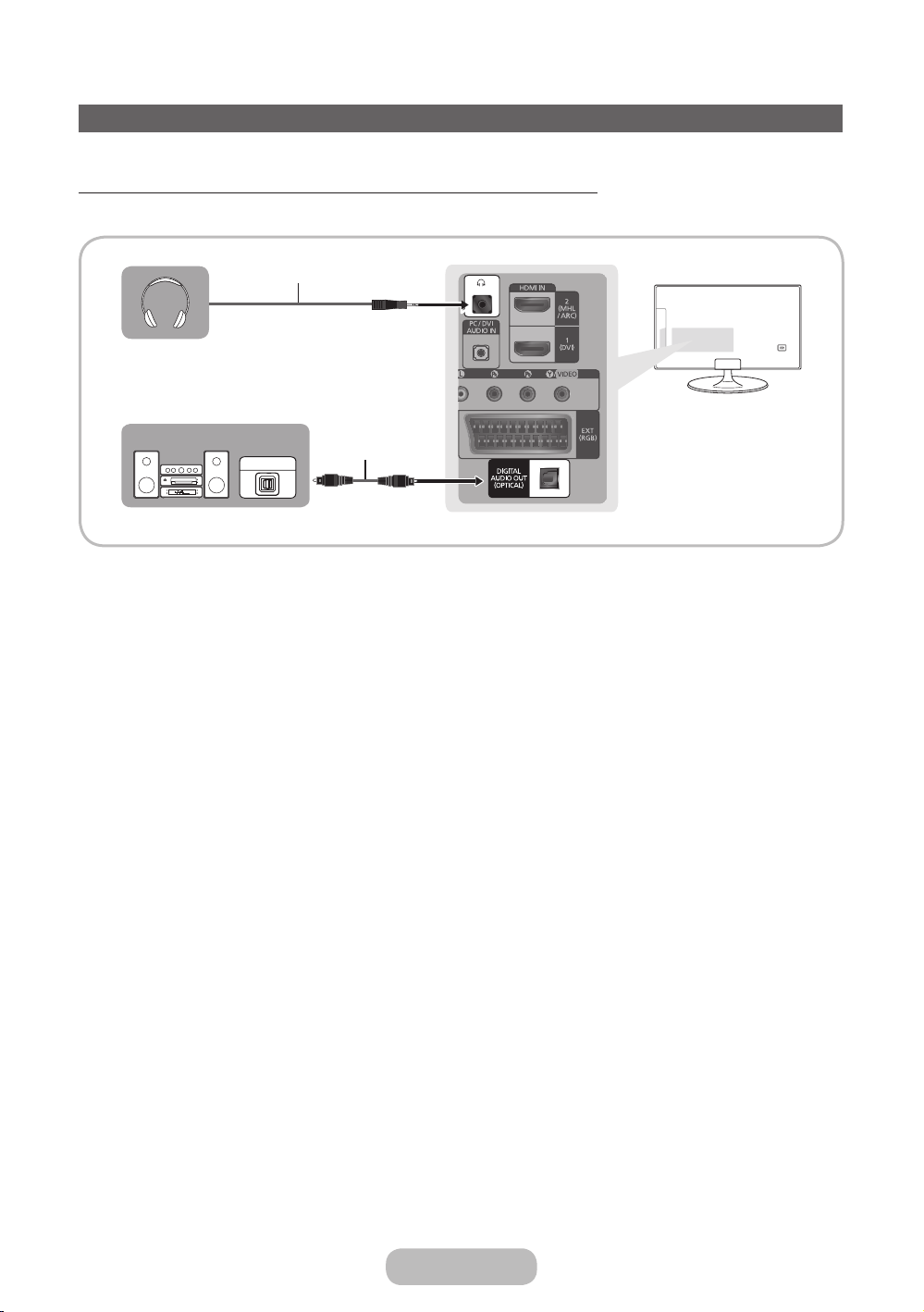
Tilslutninger
Tilslutning til lydenheder
Brug af et optisk (digitalt) kabel og en hovedtelefontilslutning
Bruges med digitale lydsystemer, forstærkere og hjemmebiografer.
Hovedtelefonkabel
(medfølger ikke)
Optisk kabel
OPTICAL
Hovedtelefoner H: Du kan slutte hovedtelefonerne til hovedtelefonstikket på produktet. Når hovedtelefonen er
✎
tilsluttet, deaktiveres lyden fra de indbyggede højttalere.
• Lydfunktionen kan være begrænset, når du slutter hovedtelefonerne til produktet.
• Lydstyrken på hovedtelefonen og produktet justeres separat.
• Hovedtelefonstikket understøtter kun stik af TRS-typen (Tip-Ring-Sleve) med 3 ledere.
DIGITAL AUDIO OUT (OPTICAL)
✎
• Når du slutter et digitalt lydsystem til DIGITAL AUDIO OUT (OPTICAL)-stikket, skal du sænke lydstyrken på
både produktet og systemet.
• 5.1-kanals lyd er tilgængelig, når du slutter produktet til en ekstern enhed, som understøtter 5.1-kanals lyd.
• Når modtageren (hjemmebiografen) er indstillet til Til, kan du høre lyd via produktets optiske stik. Hvis produktet
modtager et DTV-signal, udsender produktet 5.1-kanals lyd til hjemmebiografsystemet. Hvis kilden er en
digital komponent, som f.eks. en dvd/Blu-ray-afspiller/kabelboks/STB-satellitmodtager (set-top-boks), og
du slutter den til produktet via HDMI, udsendes der kun 2-kanals lyd fra hjemmebiografsystemet. Hvis du vil
høre 5.1-kanals lyd, skal du slutte det digitale lydudgangsstik fra din dvd/Blu-ray-afspiller/kabelboks/STBsatellitmodtager direkte til en forstærker eller hjemmebiograf.
(medfølger ikke)
Dansk - 26 Dansk - 27
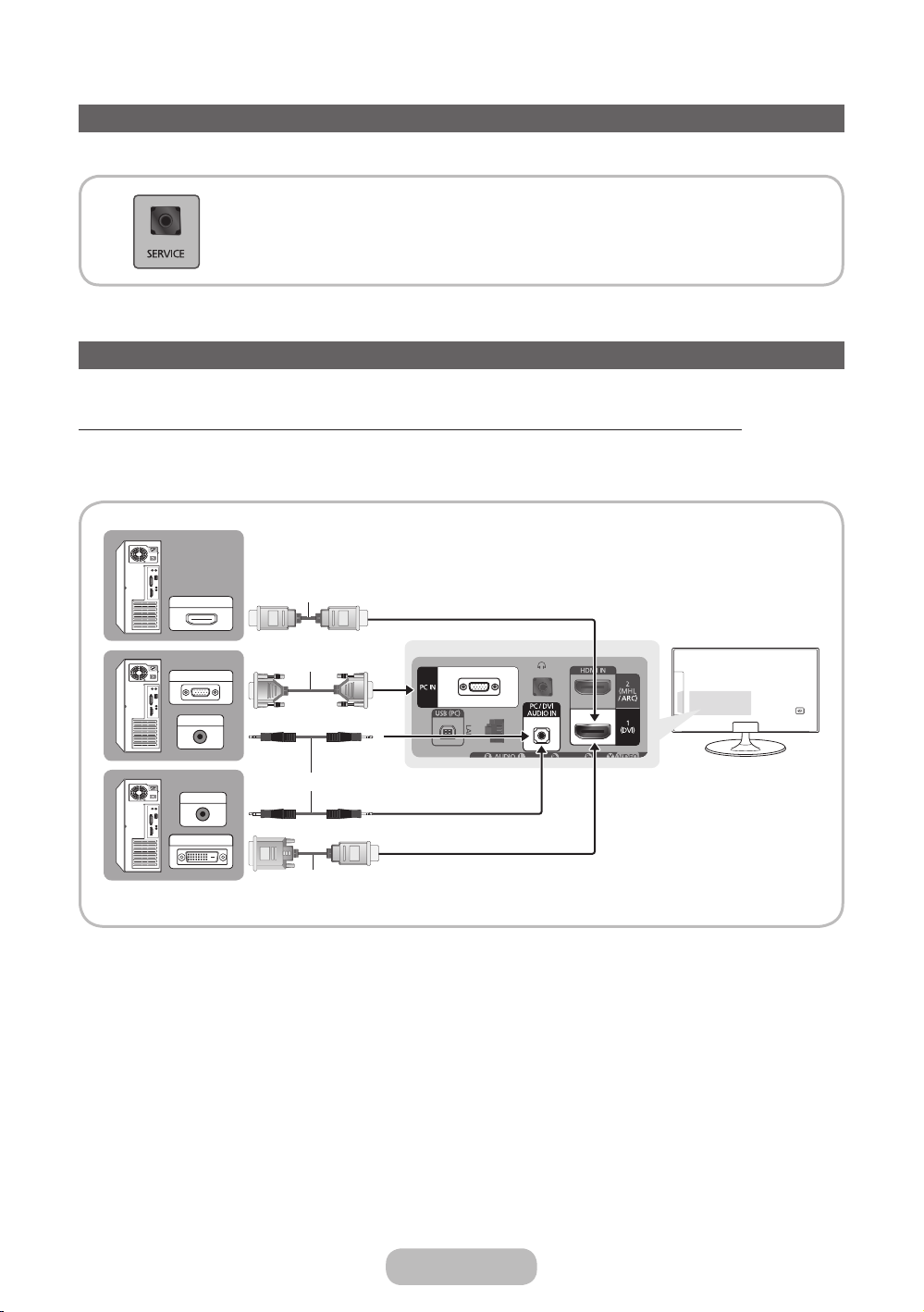
Tilslutninger
Tilslutning af kabel til stikket Service
SERVICE-stikket er udelukkende til service.
Tilslutning til en pc
Brug af en HDMI-kabel-, en HDMI til DVI-kabel- eller en D-sub-kabeltilslutning
Dit pc understøtter måske ikke HDMI-tilslutning.
✎
Brug pc'ens højttalere til lyd.
✎
HDMI-kabel
HDMI OUT
(medfølger ikke)
D-sub-kabel
(medfølger)
Stereokabel
(medfølger)
HDMI til DVI-kabel
(medfølger ikke)
BEMÆRK
✎
PC OUT
AUDIO OUT
AUDIO OUT
DVI OUT
• For en HDMI til DVI-kabelforbindelse skal du bruge HDMI IN 1 (DVI)-stikket.
• For pc'er med DVI-videoudgangsstik kan du bruge et HDMI til DVI-kabel for at slutte DVI-udgangen til HDMI IN
1 (DVI)-stikket på produktet. Brug pc'ens højttalere til lyd.

Tilslutninger
Visningstilstande (HDMI/DVI-input)
Den optimale pc-opløsning for dette produkt er 1920 x 1080 @ 60 Hz. Vi anbefaler kraftigt, at du indstiller computerens
videoudgang til den optimale opløsning. Du kan også vælge en af de standardopløsninger, der er vist i tabellen herunder,
hvorefter produktet automatisk justeres til den opløsning, du vælger. Hvis du indstiller computerens videoudgang til en
opløsning, der ikke er vist i tabellen, bliver produktets skærm muligvis sort, og strømindikatoren bliver tændt. For at løse
dette problem: Juster opløsningen i overensstemmelse med følgende tabel, og se i brugervejledningen til grafikkortet.
Skærmtilstand
Tilstand Opløsning
IBM 720 x 400 70 Hz 31,469 70,087 28,322 -/+
VESA DMT 640 x 480 60 Hz 31,469 59,940 25,175 -/-
MAC 640 x 480 67 Hz 35,000 66,667 30,240 -/VESA DMT 640 x 480 72 Hz 37,861 72,809 31,500 -/VESA DMT 640 x 480 75 Hz 37,500 75,000 31,500 -/VESA DMT 800 x 600 60 Hz 37,879 60,317 40,000 +/+
VESA DMT 800 x 600 72 Hz 48,077 72,188 50,000 +/+
VESA DMT 800 x 600 75 Hz 46,875 75,000 49,500 +/+
MAC 832 x 624 75 Hz 49,726 74,551 57,284 -/VESA DMT 1024 x 768 60 Hz 48,363 60,004 65,000 -/VESA DMT 1024 x 768 70 Hz 56,476 70,069 75,000 -/VESA DMT 1024 x 768 75 Hz 60,023 75,029 78,750 +/+
VESA DMT 1151 x 864 75 Hz 67,500 75,000 108,000 +/+
MAC 1151 x 864 75 Hz 68,681 75,062 100,000 -/+
VESA DMT 1280 x 720 60 Hz 45,000 60,000 74,250 +/+
VESA DMT 1280 x 800 60 Hz 49,702 59,810 83,500 -/+
VESA DMT 1280 x 1024 60 Hz 63,981 60,020 108,000 +/+
VESA DMT 1280 x 1024 75 Hz 79,976 75,025 135,000 +/+
VESA DMT 1366 x 768 60 Hz 47,712 59,790 85,500 +/+
VESA DMT 1440 x 900 60 Hz 55,935 59,887 106,500 -/+
VESA DMT 1600 x 900RB 60 Hz 60,000 60,000 108,000 +/+
VESA DMT 1680 x 1050 60 Hz 65,290 59,954 146,250 -/+
VESA DMT 1920 x 1080 60 Hz 67,500 60,000 148,500 +/+
Vandret
Frekvens
(kHz)
Lodret
Frekvens
(Hz)
Pixel-clockfrekvens
(MHz)
Synk.-polaritet
(H/V)
For en HDMI til DVI-kabelforbindelse skal du bruge HDMI IN 1 (DVI)-stikket.
✎
Tilstanden Interlace understøttes ikke.
✎
Apparatet fungerer muligvis forkert, hvis du vælger et ikke-standardiseret videoformat.
✎
Tilstandene Separat og Komposit understøttes ikke. SOG (Sync On Green) understøttes ikke.
✎
Der er ingen strømafbryder. Strømforbruget er kun "0", når strømkablet frakobles.
✎
Funktionen DPM (Display Power Management) fungerer ikke, hvis den anvendes sammen med HDMI-porten på
✎
dette produkt.
Hvis et HDMI til DVI-kabel er sluttet til porten HDMI IN 1(DVI), fungerer lyden muligvis ikke.
✎
Dansk - 28 Dansk - 29
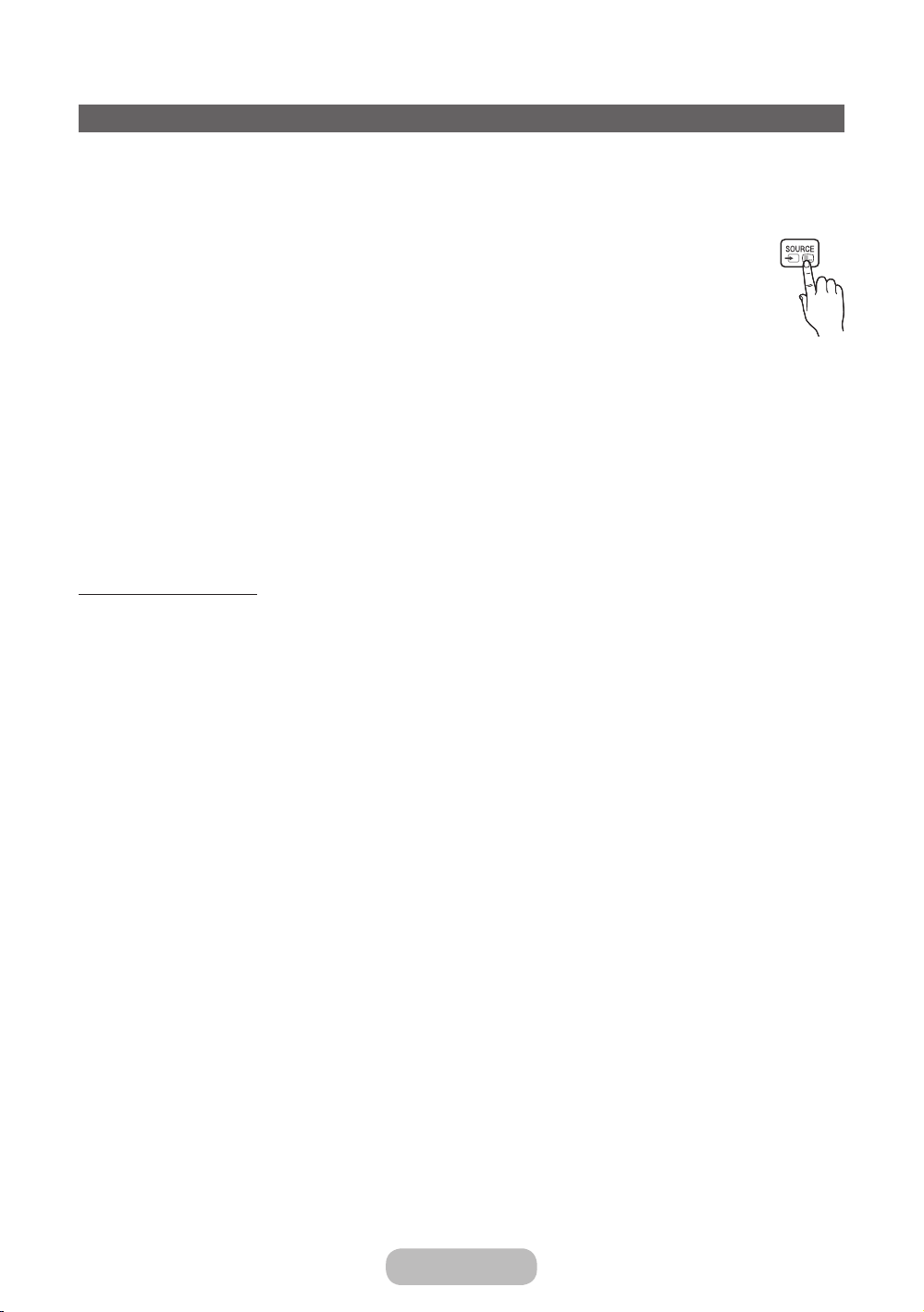
Tilslutninger
Ændring af indgangskilden
Kilde
™ → Kilde
Når du ser produktet, og du vil se en film på din dvd- eller Blu-ray-afspiller eller skifte til din kabelboks eller
STB-satellitmodtager, skal du ændre kilden.
Tv / Ekstern / PC / Intel® WiDi / HDMI1/DVI / HDMI2 / AV / Komponent
1. Tryk på knappen ™ på fjernbetjeningen. Skærmbilledet Smart Hub vises.
2. Vælg Kilde. Skærmbilledet Kilde vises.
3. Vælg en ønsket ekstern indgangskilde.
Du kan også gå til skærmbilledet Kilde ved at vælge knappen SOURCEs på fjernbetjeningen.
✎
Du kan kun vælge eksterne enheder, der er sluttet til produktet. På den viste Kilde-liste er tilsluttede indgange
✎
fremhævet.
I Kilde er Ekstern, Intel® WiDi og PC altid aktiveret.
✎
Hvad er Intel® WiDi?
Med WiDi-skærmteknologien kan du trådløst parre produktet med din bærbare computer. Denne teknologi er baseret
på den trådløse LAN-N-serie, der er designet til at overføre et højkvalitetssignal på 720p eller 1080p mellem trådløse
enheder.
Dette er særlig praktisk, hvis du vil slutte din stationære eller bærbare computer til en stor skærm, som f.eks. et produkt.
For at anvende WiDi-funktionen skal din bærbare computer overholde kravene herunder.
(For kompatibilitet med din bærbare computer kan du kontakte producenten af din bærbare computer.)
Systemkrav
✎
• Processor: Intel Core i3-serien
• Grafik: Intel HD-grafik
• Trådløs adapter
– Intel® Centrino® Wireless-N 1000, 1030
– Intel® Centrino® Advanced-N 6200 eller 6230 6205
– Intel® Centrino® Wireless-N + WiMAX 6150
– Intel® Centrino® Advanced-N + WiMAX 6250
– Intel® Centrino® Ultimate-N 6300
• Software: Intel® My WiFi Technology (Intel® MWT) 2, Intel®Wireless Display kræves til installation
• Operativsystem: Windows 7 32 bit, 64 bit
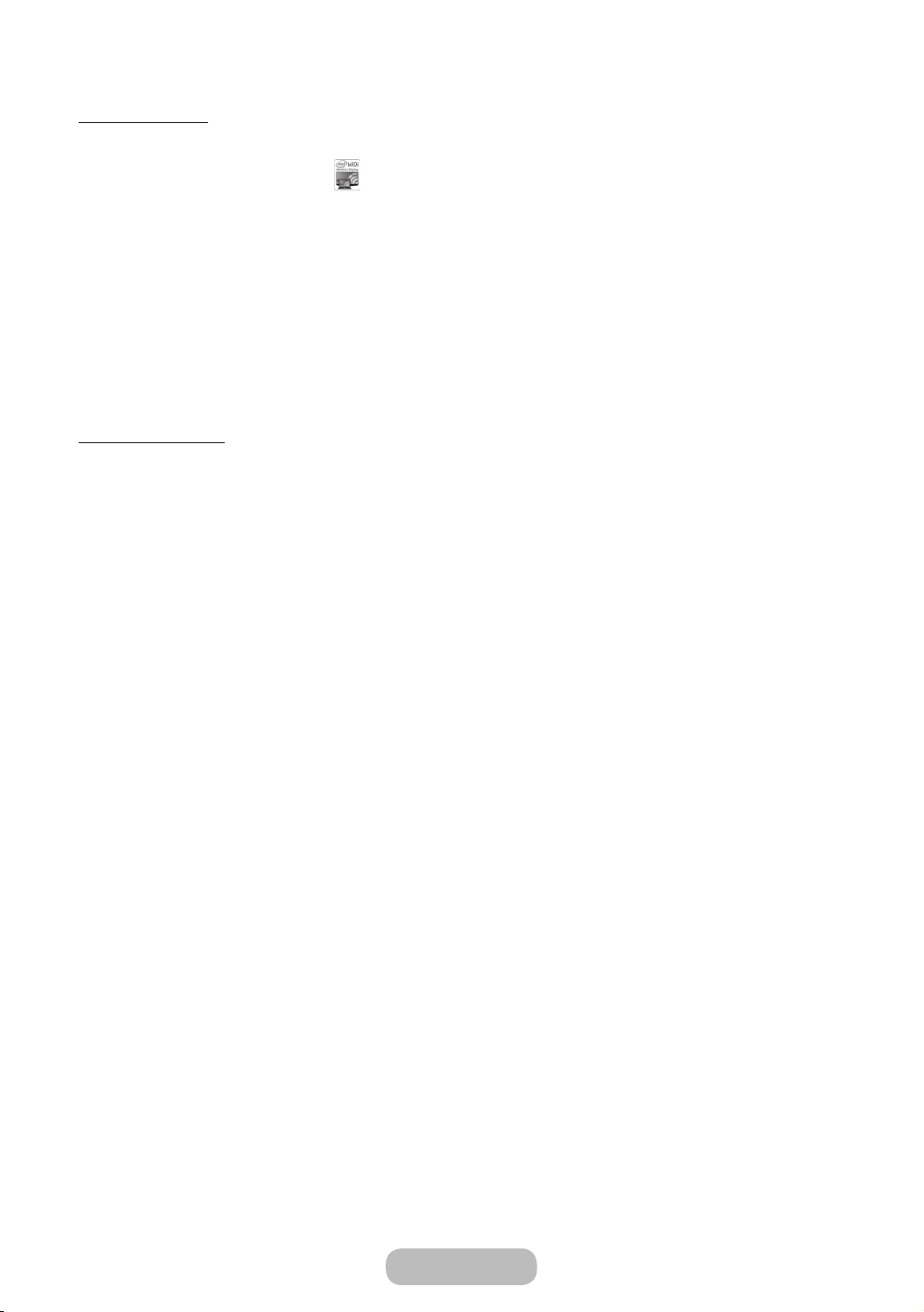
Tilslutninger
WiDi-tilslutning
1. På skærmbilledet Kilde: Vælg Intel® WiDi.
2. På skrivebordet: Start Intel ® WiDi (
Så snart programmet starter, søger det efter tilgængelige adaptere.
✎
3. Vælg den korrekte adapter til programmet, og tryk på "Tilslut".
Hvis din ønskede adapter ikke findes, skal du trykke på "Søg efter tilgængelige adaptere".
✎
Hvis der er mere end 2 søgeresultater, skal du kontrollere det produkt-ID, du vil oprette forbindelse til.
✎
4. Indtast sikkerhedskoden i WiDi-programmet på din bærbare computer. Bemærk, at sikkerhedskoden kun vises på
skærmen ved første kørsel.
5. Der er oprettet en forbindelse til din bærbare computer. Du kan nu anvende WiDi-funktionen til at overføre data
trådløst.
).
Brugsbetingelser
• Frekvens: 2,4 GHz / 5 GHz
• Effektivt område: 0,5 meter ~ 3 meter (maks. 10 meter) - nødvendig for at minimere den elektriske interferens
• Drift: Da WiDi-teknologien anvender en komprimerings-codec til kommunikationsformål, kan du opleve en
forsinkelse i overførslen eller et ødelagt billede på skærmen. Det anbefales derfor at anvende en kablet port (HDMIeller PC-port, hvis sådanne fi ndes) for at garantere en stabil, optimal ydelse.
Dansk - 30 Dansk - 31
